设置vista系统优化
使用适用于Windows的VMwareHorizonClient修改日期:2018年1月10日VMwareHorizonClientforWindows4.
5使用适用于Windows的VMwareHorizonClientVMware,Inc.
保留所有权利.
2您可以从VMware网站下载最新的技术文档:https://docs.
vmware.
com/cn/.
VMware网站还提供了最近的产品更新.
如果您对本文档有任何意见或建议,请将反馈信息发送至:docfeedback@vmware.
com版权所有2013–2018VMware,Inc.
保留所有权利.
版权和商标信息.
VMware,Inc.
3401HillviewAve.
PaloAlto,CA94304www.
vmware.
com北京办公室北京市朝阳区新源南路8号启皓北京东塔8层801www.
vmware.
com/cn上海办公室上海市淮海中路333号瑞安大厦804-809室www.
vmware.
com/cn广州办公室广州市天河路385号太古汇一座3502室www.
vmware.
com/cn目录使用适用于Windows的VMwareHorizonClient61基于Windows的客户端的系统要求与设置7Windows客户端的系统要求8实时音频-视频的系统要求10扫描仪重定向的系统要求10串行端口重定向的系统要求11多媒体重定向(MMR)的系统要求12Flash重定向的系统要求12使用FlashURL重定向的要求13MicrosoftLync与HorizonClient配合使用的系统要求13使用URL内容重定向的要求14SkypeforBusiness与HorizonClient配合使用的要求15智能卡身份验证要求15设备身份验证要求16支持的桌面操作系统16准备适用于HorizonClient的连接服务器17清除上次用于登录到服务器的用户名18配置VMwareBlast选项18使用InternetExplorer代理设置19VMware收集的HorizonClient数据202安装适用于Windows的HorizonClient23在Windows客户端操作系统上启用FIPS模式23安装适用于Windows的HorizonClient24从命令行安装HorizonClient25HorizonClient的安装命令25HorizonClient的安装属性26从命令行安装HorizonClient27验证URL内容重定向安装29联机升级HorizonClient293为最终用户配置HorizonClient31公共配置设置31使用URI配置HorizonClient32用于创建vmware-viewURI的语法32vmware-viewURI示例35VMware,Inc.
保留所有权利.
3为最终用户配置证书检查38为HorizonClient设置证书检查模式39配置高级TLS/SSL选项40配置应用程序重新连接行为40使用组策略模板配置适用于Windows的VMwareHorizonClient41客户端GPO的脚本定义设置41客户端GPO的安全设置43客户端GPO的RDP设置47客户端GPO的常规设置49客户端GPO的USB设置51PCoIP客户端会话变量ADMX模板设置54从命令行运行HorizonClient57HorizonClient命令用法57HorizonClient配置文件60使用Windows注册表配置HorizonClient614管理远程桌面和应用程序连接63连接到远程桌面或应用程序63使用未验证访问连接到远程应用程序65有关使用桌面和应用程序选择器的提示67共享对本地文件夹和驱动器的访问权限68隐藏VMwareHorizonClient窗口69重新连接到桌面或应用程序70在客户端桌面或开始菜单上创建桌面或应用程序快捷方式70切换桌面或应用程序71注销或断开连接715在远程桌面或应用程序中工作73Windows客户端的功能支持表73嵌套模式支持的功能76国际化77对远程应用程序使用本地IME77启用对屏幕键盘的支持78调整远程桌面窗口大小78显示器和屏幕分辨率78支持的多显示器配置79在多显示器设置中选择特定显示器80在多显示器设置中使用一个显示器80使用显示缩放功能81使用DPI同步81在桌面窗口打开时更改显示模式83使用适用于Windows的VMwareHorizonClientVMware,Inc.
保留所有权利.
4连接USB设备83将客户端配置为在USB设备重新启动时进行重新连接85将实时音频-视频功能用于网络摄像头和麦克风86何时可以使用网络摄像头87选择Windows客户端系统上的首选网络摄像头或麦克风87复制和粘贴文本及图像88配置客户端剪贴板内存大小88使用远程应用程序89在远程应用程序中保存文档89从远程桌面或应用程序打印89在远程桌面上设置虚拟打印机功能的打印首选项89使用USB打印机91控制AdobeFlash显示91单击在HorizonClient外部打开的URL链接91使用适用于CAD和3D应用程序的相对鼠标功能92使用扫描仪92使用串行端口重定向93键盘快捷方式956对HorizonClient进行故障排除98键盘输入问题98连接到处于WorkspaceONE模式中的服务器98HorizonClient意外退出时怎么办99重新启动远程桌面99重置远程桌面或远程应用程序100修复适用于Windows的HorizonClient101卸载适用于Windows的HorizonClient101使用适用于Windows的VMwareHorizonClientVMware,Inc.
保留所有权利.
5使用适用于Windows的VMwareHorizonClient《使用适用于Windows的VMwareHorizonClient》指南提供了有关在MicrosoftWindows客户端系统上安装和使用VMwareHorizonClient软件以连接到数据中心的远程桌面或应用程序的信息.
本文档中的信息包括安装和使用适用于Windows的HorizonClient的系统要求和说明.
这些信息适用于需要设置包含MicrosoftWindows客户端系统(如台式机和笔记本电脑)的Horizon部署的管理员.
本文档中的信息专门为已熟练掌握虚拟机技术和数据中心操作、并具有丰富经验的系统管理员编写.
VMware,Inc.
保留所有权利.
6基于Windows的客户端的系统要求与设置1运行HorizonClient组件的系统必须满足特定的硬件和软件要求.
在连接到连接服务器时,Windows系统上的HorizonClient使用MicrosoftInternetExplorer的Internet设置(包括代理设置).
请确保InternetExplorer设置准确无误,并且可以通过InternetExplorer访问连接服务器URL.
本章讨论了以下主题:nWindows客户端的系统要求n实时音频-视频的系统要求n扫描仪重定向的系统要求n串行端口重定向的系统要求n多媒体重定向(MMR)的系统要求nFlash重定向的系统要求nMicrosoftLync与HorizonClient配合使用的系统要求n使用URL内容重定向的要求nSkypeforBusiness与HorizonClient配合使用的要求n智能卡身份验证要求n设备身份验证要求n支持的桌面操作系统n准备适用于HorizonClient的连接服务器n清除上次用于登录到服务器的用户名n配置VMwareBlast选项n使用InternetExplorer代理设置nVMware收集的HorizonClient数据VMware,Inc.
保留所有权利.
7Windows客户端的系统要求您可以在使用支持的MicrosoftWindows操作系统的PC或笔记本上安装适用于Windows的HorizonClient.
用于安装HorizonClient的PC或笔记本电脑及其使用的外围设备必须满足特定系统要求.
型号所有x86或x86-64Windows设备内存最少1GBRAM操作系统支持以下操作系统:操作系统版本ServicePack或服务选项支持的版本Windows1032位或64位CurrentBranch(CB)版本1703(创意者更新)CurrentBranch(CB)版本1607(周年更新)CurrentBranchforBusiness(CBB)版本1607(周年更新)Long-TermServicingBranch(LTSB)版本1607(周年更新)Long-TermServicingBranch(LTSB)版本1507Home、Pro、Enterprise或IoTCoreWindows8或8.
132位或64位无或Update2Pro、Enterprise和IndustryEmbeddedWindows732位或64位SP1Home、Enterprise、Professional和UltimateWindowsServer2008R264位最新的更新StandardWindowsServer2012R264位最新的更新StandardWindowsServer2008R2和WindowsServer2012R2支持在嵌套模式下运行HorizonClient.
有关更多信息,请参阅嵌套模式支持的功能.
连接服务器、安全服务器和ViewAgent或HorizonAgentView6.
x的最新维护版本和更高版本.
如果客户端系统是从企业防火墙外部连接,VMware建议您使用安全服务器或UnifiedAccessGateway设备,这样客户端系统就不需要VPN连接.
注客户端还可以连接到UnifiedAccessGateway设备,Horizon6版本6.
2和更高版本具备此功能.
显示协议VMwareBlast、PCoIP和RDP使用适用于Windows的VMwareHorizonClientVMware,Inc.
保留所有权利.
8PCoIP和VMwareBlast的硬件要求n具有SSE2扩展指令集、基于x86的处理器,处理器速度为800MHz或更高.
n高于系统要求的可用RAM,用于支持各种显示器设置.
以下公式可用作一般指南:20MB+(24*(#monitors)*(monitorwidth)*(monitorheight))您可以使用以下计算进行粗略估计:1monitor:1600x1200:64MB2monitors:1600x1200:128MB3monitors:1600x1200:256MBRDP的硬件要求n具有SSE2扩展指令集、基于x86的处理器,处理器速度为800MHz或更高.
n128MBRAM.
RDP的软件要求n对于Windows7,请使用RDP7.
1或8.
0.
Windows7包含RDP7.
Windows7SP1包含RDP7.
1.
n对于Windows8,请使用RDP8.
0.
对于Windows8.
1,请更使用RDP8.
1.
n对于Windows10,使用RDP10.
0.
n(仅在ViewAgent6.
0.
2和更低版本中支持)对于WindowsXP桌面虚拟机,必须安装Microsoft知识库文章323497和884020中列出的RDP修补程序.
如果不安装RDP修补程序,客户端上可能会显示消息WindowsSockets失败错误(WindowsSocketsfailederror).
n代理安装程序为入站RDP连接配置本地防火墙规则,以便与主机操作系统的当前RDP端口(通常为3389)相匹配.
如果更改RDP端口号,您必须更改关联的防火墙规则.
您可以从Microsoft下载中心下载各个远程桌面客户端版本.
视频和图形要求n支持Direct3D11视频的显卡.
n最新的视频卡和显卡驱动程序.
n对于Windows7SP1,请安装Windows7SP1和WindowsServer2008R2SP1的平台更新.
有关信息,请访问https://support.
microsoft.
com/zh-cn/kb/2670838.
使用适用于Windows的VMwareHorizonClientVMware,Inc.
保留所有权利.
9实时音频-视频的系统要求实时音频-视频适用于标准网络摄像头、USB音频设备和模拟音频设备,并支持Skype、WebEx和GoogleHangouts等标准会议应用程序.
要支持实时音频-视频,您的Horizon部署必须满足特定的软件和硬件要求.
远程桌面桌面必须安装ViewAgent5.
2或更高版本或者HorizonAgent7.
0或更高版本.
对于ViewAgent5.
2桌面,桌面还必须安装相应的RemoteExperienceAgent.
例如,如果安装了ViewAgent5.
2,还必须安装View5.
2FeaturePack2中的RemoteExperienceAgent.
请参阅《ViewFeaturePack安装与管理指南》文档.
如果具有ViewAgent6.
0或更高版本或者HorizonAgent7.
0或更高版本,则不需要使用FeaturePack.
要在发布的桌面和应用程序中使用实时音频-视频,您必须安装HorizonAgent7.
0.
2或更高版本.
HorizonClient计算机或客户端访问设备n运行适用于Windows的HorizonClient的所有操作系统均支持实时音频-视频.
有关详细信息,请参阅Windows客户端的系统要求.
n必须安装网络摄像头和音频设备驱动程序,且网络摄像头和音频设备在客户端计算机中必须可操作.
要支持实时音频-视频,您不需要在安装了代理的桌面操作系统上安装设备驱动程序.
显示协议nPCoIPnVMwareBlast(需要使用HorizonAgent7.
0或更高版本)扫描仪重定向的系统要求您可以通过连接到本地客户端系统的扫描仪将信息扫描到远程桌面和应用程序.
要使用此功能,您的远程桌面、应用程序和客户端计算机必须满足特定的系统要求.
远程桌面远程桌面必须使用扫描仪重定向安装选项在父或模板虚拟机或RDS主机上安装ViewAgent6.
0.
2或更高版本或者HorizonAgent7.
0或更高版本.
在Windows桌面和WindowsServer客户机操作系统上,将默认取消选中HorizonAgent扫描仪重定向安装选项.
有关在单用户虚拟机和RDS主机上支持的客户机操作系统以及在远程桌面和应用程序中配置扫描仪重定向的信息,请参阅《在Horizon7中配置远程桌面功能》中的"配置扫描仪重定向".
HorizonClient计算机或客户端访问设备n在Windows7、Windows8/8.
1和Windows10上支持扫描仪重定向.
n必须安装扫描仪设备驱动程序,且扫描仪在客户端计算机中必须可操作.
您不需要在安装了代理的远程桌面操作系统上安装扫描仪设备驱动程序.
扫描设备标准TWAIN或WIA显示协议nPCoIP使用适用于Windows的VMwareHorizonClientVMware,Inc.
保留所有权利.
10nVMwareBlast(需要使用HorizonAgent7.
0或更高版本)RDP桌面会话不支持扫描仪重定向.
串行端口重定向的系统要求通过使用该功能,用户可以将本地连接的串行(COM)端口(例如内置RS232端口或USB到串口适配器)重定向至其远程桌面.
要支持串行端口重定向,您的Horizon部署必须满足特定的软件和硬件要求.
远程桌面远程桌面必须使用串行端口重定向安装选项在父或模板虚拟机上安装ViewAgent6.
1.
1或更高版本或者HorizonAgent7.
0或更高版本.
默认情况下,此安装选项处于未选中状态.
在单会话虚拟机上支持以下客户机操作系统:n32位或64位Windows7n32位或64位Windows8.
xn32位或64位Windows10n配置为桌面的WindowsServer2008R2n配置为桌面的WindowsServer2012R2n配置为桌面的WindowsServer2016WindowsServerRDS主机当前不支持该功能.
不需要在安装了代理的桌面操作系统上安装串行端口设备驱动程序.
注有关在远程桌面中配置串行端口重定向的信息,请参阅《在Horizon7中配置远程桌面功能》中的"配置串行端口重定向".
HorizonClient计算机或客户端访问设备n在Windows7、Windows8.
x客户端系统和Windows10上支持串行端口重定向.
n必须在客户端计算机上安装所需的所有串行端口设备驱动程序,并且能够对串行端口进行操作.
您不需要在安装了代理的远程桌面操作系统上安装设备驱动程序.
显示协议nPCoIPnVMwareBlast(需要使用HorizonAgent7.
0或更高版本)RDP桌面会话中不支持VMwareHorizon串行端口重定向.
使用适用于Windows的VMwareHorizonClientVMware,Inc.
保留所有权利.
11多媒体重定向(MMR)的系统要求通过多媒体重定向(MultimediaRedirection,MMR),多媒体流在客户端系统上进行解码处理.
客户端系统播放媒体内容,从而降低了ESXi主机上的负载.
远程桌面n单用户桌面必须安装ViewAgent6.
0.
2或更高版本或者HorizonAgent7.
0或更高版本.
n基于会话的桌面必须在RDS主机上安装ViewAgent6.
1.
1或更高版本或者HorizonAgent7.
0或更高版本.
n有关远程桌面或应用程序的操作系统要求以及其他软件要求和配置设置的信息,请参阅《在Horizon7中配置远程桌面功能》中有关WindowsMedia多媒体重定向的主题.
HorizonClient计算机或客户端访问设备32位或64位Windows7、Windows8.
x或Windows10.
支持的媒体格式对于WindowsMediaPlayer支持的媒体格式,均提供支持.
例如:M4V;MOV;MP4;WMP;MPEG-4Part2;WMV7、8和9;WMA;AVI;ACE;MP3;WAV.
注将不通过WindowsMediaMMR重定向DRM保护的内容.
Flash重定向的系统要求如果使用InternetExplorer9、10或11,可以通过Flash重定向将Flash内容发送到客户端系统.
客户端系统播放媒体内容,这样可降低ESXi主机上的负载.
远程桌面nHorizonAgent7.
0或更高版本必须安装在单用户(VDI)远程桌面中,并选择Flash重定向选项.
默认情况下不选择Flash重定向选项.
请参阅《在Horizon7中设置虚拟桌面》文档中有关安装HorizonAgent的主题.
n必须配置相应的组策略设置.
请参阅《在Horizon7中设置虚拟桌面》文档中有关配置Flash重定向的主题.
n在Windows7、Windows8、Windows8.
1和Windows10单用户远程桌面上支持Flash重定向.
n必须在InternetExplorer9、10或11中安装相应的FlashActiveX插件.
n安装相应插件后,必须在InternetExplorer中启用VMwareViewFlashMMRServer加载项.
HorizonClient计算机或客户端访问设备n在Windows7、Windows8、Windows8.
1和Windows10上支持Flash重定向.
使用适用于Windows的VMwareHorizonClientVMware,Inc.
保留所有权利.
12n必须安装并启用FlashActiveX插件用于远程会话的显示协议VMwareBlast、PCoIP使用FlashURL重定向的要求将Flash内容直接从AdobeMediaServer流式传输到客户端终端可以降低数据中心ESXi主机上的负载,无需通过数据中心进行路由,减少将实时视频事件同时流式传输到多个客户端终端所需的带宽.
FlashURL重定向功能使用由网页管理员嵌入到网页中的JavaScript.
当虚拟桌面用户从网页内部单击指定的URL链接时,JavaScript将从虚拟桌面会话中截获ShockWaveFile(SWF)文件并将其重定向到客户端终端.
然后终端将在虚拟桌面会话之外打开本地VMwareFlashProjector,开始在本地播放媒体流.
同时支持多播和单播.
此功能仅在与正确版本的代理软件结合使用时才可用.
对于View5.
3,该功能包含在RemoteExperienceAgent中,后者是ViewFeaturePack的一部分.
对于View6.
0和更高版本,该功能包含在ViewAgent或HorizonAgent中.
要使用此功能,您必须设置网页和客户端设备.
客户端系统必须满足特定的软件要求:n客户端系统必须与托管ShockWaveFile(SWF)文件的AdobeWeb服务器具有IP连接,SWF文件可启动多播或单播流.
根据需要配置防火墙,打开相应的端口,以允许客户端设备访问此服务器.
n客户端系统中必须具有适用于使用ActiveX的InternetExplorer的AdobeFlashPlayer10.
1或更高版本.
有关FlashURL重定向的远程桌面要求列表以及如何配置网页以提供多播或单播流的说明,请参阅Horizon文档.
MicrosoftLync与HorizonClient配合使用的系统要求您可在远程桌面上使用MicrosoftLync2013客户端,以便使用经Lync认证的USB语音和视频设备来参与统一通信(UC)VoIP(IP语音)和视频聊天通话.
这样就无需再使用专用IP电话.
这种体系结构需要在远程桌面安装MicrosoftLync2013客户端并在客户端端点安装MicrosoftLyncVDI插件.
客户可使用MicrosoftLync2013客户端获取状态、即时消息、Web会议和MicrosoftOffice功能.
每次进行LyncVoIP或视频聊天通话时,LyncVDI插件都会将所有媒体处理从数据中心服务器卸载到客户端端点,并将所有媒体编码到经Lync优化的音频和视频编解码器中.
这种经过优化的体系结构具备较高的可扩展性,这样只需使用较低的网络带宽,并提供点对点的媒体传输,同时支持高品质的实时VoIP和视频.
有关详细信息,请参阅有关Horizon6和MicrosoftLync2013的白皮书,网址为http://www.
vmware.
com/files/pdf/techpaper/vmware-horizon-view-microsoft-lync-install-configure.
pdf.
注目前暂不支持录制音频.
只有使用PCoIP显示协议才能支持该项整合.
此功能存在以下要求:操作系统n客户端操作系统:Windows7SP1、Windows8.
x或Windows10.
使用适用于Windows的VMwareHorizonClientVMware,Inc.
保留所有权利.
13n虚拟机(代理)操作系统取决于代理版本.
版本客户机操作系统ViewAgent6.
2或更高版本或者HorizonAgent7.
0或更高版本32位或64位Windows7SP1、Windows8.
x、Windows10或64位WindowsServer2008R2SP1对于MicrosoftRDS主机:WindowsServer2008R2、WindowsServer2012或WindowsServer2012R2ViewAgent6.
0或6.
132位或64位Windows7SP1、Windows8.
x或64位WindowsServer2008R2SP1ViewAgent5.
332或64位Windows7SP1客户端系统软件n32位版本的MicrosoftLyncVDI插件重要不得在客户端计算机上安装64位版本的MicrosoftOffice.
所需的32位MicrosoftLyncVDI插件与64位MicrosoftOffice2013不兼容.
n部署MicrosoftLyncServer2013时所生成的安全证书必须导入受信任的根证书颁发机构目录.
远程桌面(代理)软件nViewAgent5.
3或更高版本或者HorizonAgent7.
0或更高版本nMicrosoftLync2013客户端对于View5.
3或更高版本代理,Lync2013客户端的位级别无需与虚拟机操作系统的位级别相匹配.
n部署MicrosoftLyncServer2013时所生成的安全证书必须导入受信任的根证书颁发机构目录所需服务器n运行连接服务器5.
3或更高版本的服务器n运行MicrosoftLyncServer2013的服务器n托管虚拟机的vSphere基础架构vCenterServer和ESXi主机必须运行vSphere5.
0或更高版本.
硬件n支持前面列出的每一个所需软件组件的硬件n客户端端点:MicrosoftLync2013插件需要1.
5GHz以上的CPU和2GB以上的RAM注有关故障排除信息,请参阅VMwareKB2063769和VMwareKB2053732.
使用URL内容重定向的要求使用URL内容重定向功能,可以将URL内容从客户端计算机重定向到远程桌面或应用程序(客户端到代理重定向),或者从远程桌面或应用程序重定向到客户端计算机(代理到客户端重定向).
使用适用于Windows的VMwareHorizonClientVMware,Inc.
保留所有权利.
14例如,您可以单击客户端上本机MicrosoftWord应用程序中的链接,在远程InternetExplorer应用程序中打开链接,也可以单击远程InternetExplorer应用程序中的链接,在客户端计算机上的本机浏览器中打开链接.
可以为重定向配置任意数量的协议,包括HTTP、mailto和callto.
支持在InternetExplorer9、10和11中键入或单击一个URL并重定向该URL.
注该功能不适用于从Windows10通用应用程序(包括MicrosoftEdge浏览器)中单击的链接.
要使用客户端到代理重定向,您必须在安装HorizonClient时启用URL内容重定向.
必须从命令行安装HorizonClient,才能启用URL内容重定向.
有关信息,请参阅从命令行安装HorizonClient.
要使用代理到客户端重定向,Horizon管理员必须在HorizonAgent安装期间启用URL内容重定向.
有关信息,请参阅《在Horizon7中设置虚拟桌面》或《在Horizon7中设置发布的桌面和应用程序》文档.
Horizon管理员还必须配置设置,以指定HorizonClient如何将URL内容从客户端系统重定向到远程桌面或应用程序,或者HorizonAgent如何将URL内容从远程桌面或应用程序重定向到客户端计算机.
有关配置信息,请参阅《在Horizon7中配置远程桌面功能》文档.
SkypeforBusiness与HorizonClient配合使用的要求您可以在虚拟桌面中运行SkypeforBusiness,而不会对虚拟基础架构造成不利影响,也不会导致网络过载.
在Skype音频和视频通话期间,将在Windows客户端计算机上进行所有媒体处理,而不是在虚拟桌面中进行.
要使用此功能,您必须在适用于Windows的HorizonClient安装期间,在客户端计算机上安装适用于SkypeforBusiness的VirtualizationPack功能.
有关信息,请参阅第2章,安装适用于Windows的HorizonClient.
Horizon管理员还必须在HorizonAgent安装期间,在虚拟桌面上安装适用于SkypeforBusiness的VMwareVirtualizationPack功能.
有关更多信息,请参阅《在Horizon7中设置虚拟桌面》文档.
有关完整的要求,请参阅《在Horizon7中配置远程桌面功能》文档.
智能卡身份验证要求使用智能卡进行用户身份验证的客户端系统必须符合特定要求.
每台使用智能卡进行用户身份验证的客户端系统都必须具有以下软件和硬件:nHorizonClientn一个兼容的智能卡读卡器n产品特定的应用程序驱动程序您还必须在远程桌面或MicrosoftRDS主机上安装产品特定的应用程序驱动程序.
Horizon支持使用PKCS#11或MicrosoftCryptoAPI提供程序的智能卡和智能卡读卡器.
您可以选择安装ActivIdentityActivClient软件套件,该套件可提供与智能卡进行交互的工具.
使用智能卡进行身份验证的用户必须拥有智能卡或USB智能卡令牌,且每个智能卡都必须包含一个用户证书.
使用适用于Windows的VMwareHorizonClientVMware,Inc.
保留所有权利.
15要在智能卡上安装证书,您必须将一台计算机设置为注册站点.
该计算机必须具有颁发用户智能卡证书的授权,且必须是为其颁发证书的域中的成员.
重要当您注册智能卡时,可以选择所得证书的密钥大小.
要通过本地桌面使用智能卡,您必须在智能卡注册过程中选择1024位或2048位密钥大小.
不支持具有512位密钥的证书.
MicrosoftTechNet网站中包含为Windows系统规划和实施智能卡身份验证方面的详细信息.
除了满足这些HorizonClient系统要求外,其他Horizon组件还必须满足特定的配置要求以支持智能卡:n有关配置连接服务器以支持智能卡使用的信息,请参阅《View管理指南》文档.
您必须将所有受信任用户证书的所有适用证书颁发机构(CertificateAuthority,CA)证书添加到连接服务器主机或安全服务器主机上的服务器信任存储区文件中.
如果用户的智能卡证书是由中间证书颁发机构颁发,则这些证书包括根证书且必须包括中间证书.
n有关在ActiveDirectory中为了实施智能卡身份验证所需执行任务的信息,请参阅《View管理指南》文档.
在HorizonClient中启用用户名提示字段在某些环境中,智能卡用户可以使用单个智能卡证书验证多个用户帐户的身份.
在智能卡登录期间,用户在用户名提示字段中输入其用户名.
要在HorizonClient登录对话框中显示用户名提示字段,您必须在HorizonAdministrator中为连接服务器实例启用智能卡用户名提示功能.
仅Horizon7版本7.
0.
2和更高版本的服务器和代理支持智能卡用户名提示功能.
有关启用智能卡用户名提示功能的信息,请参阅《View管理指南》文档.
如果您的环境使用UnifiedAccessGateway设备进行安全外部访问,而不是使用安全服务器,您必须配置UnifiedAccessGateway设备以支持智能卡用户名提示功能.
仅UnifiedAccessGateway2.
7.
2和更高版本支持智能卡用户名提示功能.
有关在UnifiedAccessGateway中启用智能卡用户名提示功能的信息,请参阅《部署和配置UnifiedAccessGateway》文档.
注如果启用了智能卡用户名提示功能,HorizonClient仍支持单帐户智能卡证书.
设备身份验证要求您可以为客户端设备设置证书身份验证.
此功能存在以下要求:nUnifiedAccessGateway2.
6或更高版本.
nHorizon7版本7.
0或更高版本.
n在客户端设备上安装了UnifiedAccessGateway将接受的证书.
支持的桌面操作系统管理员可以使用客户机操作系统创建虚拟机,并在客户机操作系统中安装代理软件.
最终用户可以从客户端设备登录这些虚拟机.
使用适用于Windows的VMwareHorizonClientVMware,Inc.
保留所有权利.
16有关受支持的Windows客户机操作系统列表,请参阅《View安装指南》文档.
如果您拥有ViewAgent6.
1.
1或更高版本或者HorizonAgent7.
0或更高版本,则也支持某些Linux客户机操作系统.
有关系统要求、配置用于Horizon的Linux虚拟机以及受支持功能列表的信息,请参阅《设置Horizon6forLinux桌面》或《设置Horizon7forLinux桌面》.
准备适用于HorizonClient的连接服务器管理员必须执行特定的任务以使最终用户可以连接到远程桌面和应用程序.
在最终用户连接到连接服务器或安全服务器并访问远程桌面或应用程序之前,您必须配置某些池设置和安全设置:n如果您打算使用UnifiedAccessGateway,请将连接服务器配置为与UnifiedAccessGateway一起使用.
请参阅《部署和配置UnifiedAccessGateway》文档.
UnifiedAccessGateway设备实现以前仅由安全服务器扮演的相同角色.
n如果使用安全服务器,请确认使用的是连接服务器5.
3.
x的最新维护版本以及安全服务器5.
3.
x或更高版本.
有关更多信息,请参阅《View安装指南》文档.
n如果打算在客户端设备中使用安全加密链路连接,并且该安全连接是使用连接服务器或安全服务器的DNS主机名配置的,请验证客户端设备是否可以解析该DNS名称.
要启用或禁用安全加密链路,请在HorizonAdministrator中转到编辑Horizon连接服务器设置对话框,然后选中使用安全加密链路连接到桌面复选框.
n确认已创建桌面或应用程序池且计划使用的用户帐户有权访问该池.
有关信息,请参阅《在Horizon7中设置虚拟桌面》或《在Horizon7中设置发布的桌面和应用程序》文档.
重要如果最终用户具有高分辨率显示器,并在全屏模式下查看其远程桌面时使用高分辨率模式客户端设置,您必须为每个Windows7或更高版本的远程桌面分配足够的VRAM.
vRAM的数量取决于为最终用户配置的显示器数量和显示分辨率.
要估算您所需要的vRAM数量,请参阅《View架构规划指南》文档.
n要将双因素身份验证(如RSASecurID或RADIUS身份验证)用于HorizonClient,您必须在连接服务器上启用该功能.
有关详细信息,请参阅《View管理指南》文档中有关双因素身份验证的主题.
n要隐藏HorizonClient中的安全信息,包括服务器URL信息和域下拉菜单,请在HorizonAdministrator中启用在客户端用户界面中隐藏服务器信息和在客户端用户界面中隐藏域列表设置.
这些全局设置在Horizon7版本7.
1和更高版本中可用.
有关配置全局设置的信息,请参阅《View管理指南》文档.
要在不显示域下拉菜单的情况下进行身份验证,用户必须在用户名文本框中输入domain\username或username@domain格式的用户名,以提供域信息.
重要如果启用在客户端用户界面中隐藏服务器信息和在客户端用户界面中隐藏域列表设置,并为连接服务器实例选择双因素身份验证(RSASecureID或RADIUS),则不要强制实施Windows用户名匹配.
强制实施Windows用户名匹配将导致用户无法在用户名文本框中输入域信息,登录将始终失败.
有关详细信息,请参阅《View管理指南》文档中有关双因素身份验证的主题.
使用适用于Windows的VMwareHorizonClientVMware,Inc.
保留所有权利.
17n要为用户提供对HorizonClient中发布的应用程序的未经身份验证的访问权限,您必须在连接服务器中启用此功能.
有关详细信息,请参阅《View管理指南》文档中有关未经身份验证的访问的主题.
清除上次用于登录到服务器的用户名在用户登录到启用了在客户端用户界面中隐藏域列表全局设置的连接服务器实例时,将在HorizonClient中隐藏域下拉菜单,用户可以在HorizonClient用户名文本框中提供域信息.
例如,用户必须使用domain\username或username@domain格式输入其用户名.
在Windows客户端系统上,注册表项确定是否保存上次的用户名,以及在用户下次登录到服务器时是否在用户名文本框中显示该用户名.
要防止在用户名文本框中显示上次的用户名和泄露域信息,您必须在Windows客户端系统上将HKEY_LOCAL_MACHINE\SOFTWARE\Microsoft\Windows\CurrentVersion\Policies\System\dontdisplaylastusername注册表项的值设置为1.
有关在HorizonClient中隐藏安全信息(包括域下拉菜单和服务器URL信息)的信息,请参阅《View管理指南》文档中有关全局设置的主题.
配置VMwareBlast选项您可以为使用VMwareBlast显示协议的远程桌面和应用程序会话配置H.
264解码和网络条件选项.
支持的最大分辨率取决于客户端上图形处理单元(GPU)的处理能力.
可以支持JPEG/PNG4K分辨率的GPU可能无法支持H.
2644K分辨率.
如果不支持H.
264分辨率,HorizonClient将改用JPEG/PNG.
在登录到服务器后,您无法更改网络条件选项.
您可以在登录到服务器之前或之后配置H.
264解码.
前提条件该功能需要使用HorizonAgent7.
0或更高版本.
步骤1单击菜单栏中的选项按钮,然后选择配置VMwareBlast.
如果已登录到服务器,您可以单击设置(齿轮)图标,然后选择VMwareBlast.
在登录到服务器后,您无法更改网络条件选项.
使用适用于Windows的VMwareHorizonClientVMware,Inc.
保留所有权利.
182配置解码和网络条件选项.
选项操作H.
264在连接到连接服务器之前或之后,配置该选项以允许在HorizonClient中使用H.
264解码.
如果选择该选项(默认设置)并且代理支持H.
264软件或硬件编码,则HorizonClient使用H.
264解码.
如果代理不支持H.
264软件或硬件编码,则HorizonClient使用JPG/PNG解码.
取消选择该选项以使用JPG/PNG解码.
选择您的网络状况以获得最佳体验您只能在连接到连接服务器之前配置该选项.
请选择以下网络条件选项之一:n极好-HorizonClient仅使用TCP网络.
该选项非常适合LAN环境.
n一般(默认)-HorizonClient在混合模式下工作.
在混合模式下,HorizonClient在连接到服务器时使用TCP网络;如果代理和Blast安全网关(如果启用)支持BEAT连接,则使用Blast极端自适应运输(BlastExtremeAdaptiveTransport,BEAT).
该选项是默认设置.
n较差-只有在服务器上启用了BEAT安全加密链路服务器时,HorizonClient才使用BEAT网络,否则,将切换到混合模式.
注在Horizon7版本7.
1和更低版本中,连接服务器和安全服务器实例不支持BEAT安全加密链路服务器.
UnifiedAccessGateway2.
9及更高版本支持BEAT安全加密链路服务器.
用于连接服务器和安全服务器实例的Blast安全网关不支持BEAT网络.
3单击确定保存更改.
下次用户连接到远程桌面或应用程序并选择VMwareBlast显示协议时,H.
264更改将生效.
所做的更改不会影响现有的VMwareBlast会话.
使用InternetExplorer代理设置HorizonClient自动使用在InternetExplorer中配置的代理设置.
绕过代理设置HorizonClient使用InternetExplorer代理绕过设置绕过到连接服务器主机、安全服务器或UnifiedAccessGateway设备的HTTPS连接.
如果在连接服务器主机、安全服务器或UnifiedAccessGateway设备上启用了安全加密链路,您必须在HorizonClient配置ADM或ADMX模板文件中使用不使用安全加密链路代理的地址列表组策略设置指定要绕过安全加密链路连接的地址列表.
代理服务器不用于这些地址.
使用分号(;)来分隔多个条目.
该组策略设置创建以下注册表项:HKEY_LOCAL_MACHINE\SOFTWARE\Policies\VMware,Inc.
\VMwareVDM\Client\TunnelProxyBypass您不能将该组策略设置用于直接连接.
如果无法正常应用该组策略设置,请尝试绕过本地地址的代理.
有关更多信息,请参阅https://blogs.
msdn.
microsoft.
com/askie/2015/10/12/how-to-configure-proxy-settings-for-ie10-and-ie11-as-iem-is-not-available/.
使用适用于Windows的VMwareHorizonClientVMware,Inc.
保留所有权利.
19代理故障切换HorizonClient使用InternetExplorer的Internet选项>连接>局域网设置中的自动配置下面的使用自动配置脚本设置支持代理故障切换.
要使用该设置,您必须创建一个返回多个代理服务器的自动配置脚本.
VMware收集的HorizonClient数据如果贵公司参加了客户体验改善计划,VMware将从特定HorizonClient字段收集数据.
包含敏感性信息的字段匿名显示.
VMware收集客户端数据的目的是确定硬件和软件兼容性优先次序.
如果贵公司的管理员已选择参加客户体验改善计划,VMware将收集有关部署情况的匿名数据,以便改善VMware对客户要求的响应.
不收集能确定组织身份的数据.
先将HorizonClient信息发送到连接服务器,然后再将这些信息以及连接服务器实例、桌面池和远程桌面中的数据发送到VMware.
尽管这些信息在传送到连接服务器时处于加密状态,但在客户端系统上该信息将以未加密的方式记录在用户特定的目录中.
日志中不包含任何可确定个人身份的信息.
在运行连接服务器安装向导时,安装连接服务器的管理员可以选择是否参加VMware客户体验改善计划,管理员也可以在安装后在HorizonAdministrator中设置一个选项.
表11.
从HorizonClient中收集的用于客户体验改善计划的数据说明此字段匿名吗示例值开发HorizonClient应用程序的公司否VMware产品名称否VMwareHorizonClient客户端产品版本否(格式为x.
x.
x-yyyyyy,其中x.
x.
x是客户端版本号,yyyyyy是内部版本号.
)客户端二进制架构否示例如下:ni386nx86_64narm客户端内部版本名称否示例如下:nVMware-Horizon-Client-Win32-WindowsnVMware-Horizon-Client-LinuxnVMware-Horizon-Client-iOSnVMware-Horizon-Client-MacnVMware-Horizon-Client-AndroidnVMware-Horizon-Client-WinStore主机操作系统否示例如下:nWindows8.
1nWindows7,64位ServicePack1(内部版本7601)niPhoneOS5.
1.
1(9B206)nUbuntu12.
04.
4LTSnMacOSX10.
8.
5(12F45)使用适用于Windows的VMwareHorizonClientVMware,Inc.
保留所有权利.
20表11.
从HorizonClient中收集的用于客户体验改善计划的数据(续)说明此字段匿名吗示例值主机操作系统内核否示例如下:nWindows6.
1.
7601SP1nDarwinKernelVersion11.
0.
0:SunApr821:52:26PDT2012;root:xnu-1878.
11.
10~1/RELEASE_ARM_S5L8945XnDarwin11.
4.
2nLinux2.
6.
32-44-generic#98-UbuntuSMPMonSep2417:27:10UTC2012n未知(适用于Windows应用商店)主机操作系统架构否示例如下:nx86_64ni386narmv71nARM主机系统型号否示例如下:nDellInc.
OptiPlex960niPad3,3nMacBookPro8,2nDellInc.
PrecisionWorkStationT3400(A0403/21/2008)主机系统CPU否示例如下:nIntel(R)Core(TM)2DuoCPUE8400@3.
00GHnIntel(R)Core(TM)2QuadCPUQ6600@2.
40GHn未知(适用于iPad)主机系统处理器的核数量否例如:4主机系统上的内存量(MB)否示例如下:n4096n未知(适用于Windows应用商店)连接的USB设备数否2(仅Linux、Windows和Mac客户端支持USB设备重定向.
)USB设备最大并发连接数否2USB设备供应商ID否示例如下:nKingstonnNECnNokianWacomUSB设备产品ID否示例如下:nDataTravelernGamepadn存储驱动器n无线鼠标使用适用于Windows的VMwareHorizonClientVMware,Inc.
保留所有权利.
21表11.
从HorizonClient中收集的用于客户体验改善计划的数据(续)说明此字段匿名吗示例值USB设备系列否示例如下:n安全n人机接口设备n图像处理USB设备使用情况计数否(设备共享次数)使用适用于Windows的VMwareHorizonClientVMware,Inc.
保留所有权利.
22安装适用于Windows的HorizonClient2您可以从VMware网站或连接服务器提供的Web访问页面中获取基于Windows的HorizonClient安装程序.
安装HorizonClient后,您可以为最终用户设置各种启动选项.
本章讨论了以下主题:n在Windows客户端操作系统上启用FIPS模式n安装适用于Windows的HorizonClientn从命令行安装HorizonClientn验证URL内容重定向安装n联机升级HorizonClient在Windows客户端操作系统上启用FIPS模式如果您打算安装HorizonClient并启用联邦信息处理标准(FederalInformationProcessingStandard,FIPS)兼容加密,则必须先在客户端操作系统中启用FIPS模式,然后再运行HorizonClient安装程序.
在客户端操作系统中启用FIPS模式时,应用程序应仅使用兼容FIPS-140且符合FIPS许可的操作模式的加密算法.
您可以通过启用"本地安全策略"或"组策略"中的特定安全设置,或者编辑Windows注册表项,启用FIPS模式.
重要只有使用Windows7SP1或更高版本操作系统的客户端系统才支持安装HorizonClient并启用FIPS兼容加密.
有关FIPS支持(在Horizon6版本6.
2或更高版本中提供)的详细信息,请参阅《View安装指南》文档.
设置FIPS配置属性要在客户端操作系统中启用FIPS模式,您可以使用客户端计算机的Windows组策略设置或Windows注册表设置.
n要使用组策略设置,请打开组策略编辑器,导航至计算机配置\Windows设置\安全设置\本地策略\安全选项,并启用Systemcryptography:UseFIPScompliantalgorithmsforencryption,hashing,andsigning设置.
VMware,Inc.
保留所有权利.
23n要使用Windows注册表,请转到HKLM\System\CurrentControlSet\Control\Lsa\FipsAlgorithmPolicy\Enabled,将Enabled设为1.
有关FIPS模式的详细信息,请转到https://support.
microsoft.
com/en-us/kb/811833.
重要如果您在运行HorizonClient安装程序之前未启用FIPS模式,则自定义安装过程中不会显示使用FIPS兼容加密的安装程序选项.
典型安装不会启用FIPS兼容加密.
如果您在没有FIPS兼容加密选项的情况下安装HorizonClient,并且以后决定使用该选项,则必须卸载客户端,在客户端操作系统中启用FIPS模式,然后重新运行HorizonClient安装程序.
安装适用于Windows的HorizonClient最终用户可以打开HorizonClient以从客户端系统连接到其远程桌面和远程应用程序.
您可以运行基于Windows的安装程序文件来安装所有的HorizonClient组件.
该过程介绍了如何使用交互式安装向导来安装HorizonClient.
要从命令行安装HorizonClient,请参阅从命令行安装HorizonClient.
要安装URL内容重定向功能,必须从命令行运行安装程序.
注如果远程桌面运行的是ViewAgent6.
0或更高版本或者HorizonAgent7.
0或更高版本,您可以在远程桌面虚拟机中安装HorizonClient.
如果公司的最终用户从Windows瘦客户端设备访问远程应用程序,则公司可以使用此安装策略.
前提条件n确认客户端系统使用支持的操作系统.
请参阅Windows客户端的系统要求.
n确认您拥有包含HorizonClient安装程序的下载页面的URL.
该URL可能是VMware下载页面(http://www.
vmware.
com/go/viewclients),也可能是连接服务器实例的URL.
n确认您可以作为客户端系统的管理员登录.
n确认域控制器具备最新的修补程序、充足的磁盘空间且可以互相通信.
否则,在Windows8.
1系统中运行安装程序时,安装程序需要很长时间才能完成.
当计算机的域控制器或其层次结构中的其他域控制器无响应或无法连接时会发生此问题.
n如果打算安装HorizonClient并启用FIPS兼容加密,请先在客户端操作系统中启用FIPS模式,然后再运行HorizonClient安装程序.
请参阅在Windows客户端操作系统上启用FIPS模式.
n如果打算安装USB重定向组件,请执行以下操作:n确定是否允许使用客户端设备的用户从远程桌面中访问本地连接的USB设备.
如果不允许访问,请不要安装USB重定向组件,也不要在安装该组件之后通过组策略设置禁用它.
如果使用组策略禁用USB重定向,在以后决定为客户端启用USB重定向时,不需要重新安装HorizonClient.
有关更多信息,请参阅客户端GPO的脚本定义设置.
n请确认客户端计算机上的Windows自动更新功能未关闭.
n决定是否使用允许最终用户作为当前登录用户登录到HorizonClient及其远程桌面的功能.
用户在登录到客户端系统时输入的凭据信息将传送到连接服务器实例,并最终传送到远程桌面.
某些客户端操作系统不支持该功能.
使用适用于Windows的VMwareHorizonClientVMware,Inc.
保留所有权利.
24n如果不希望要求最终用户提供连接服务器实例的完全限定域名(FullyQualifiedDomainName,FQDN),请确定该FQDN以便在安装期间提供该信息.
步骤1以管理员身份登录客户端系统.
2导航至VMware产品页面,网址为http://www.
vmware.
com/go/viewclients.
3下载安装程序文件,例如VMware-Horizon-Client-y.
y.
y-xxxxxx.
exe.
xxxxxx是内部版本号,y.
y.
y是版本号.
4双击安装程序文件开始安装.
5选择安装类型并按照提示操作.
选项操作典型安装单击同意并安装.
安装程序将安装USB重定向功能和以当前用户身份登录功能.
自定义安装单击自定义安装,然后选择要安装的功能.
您必须选择此选项才能指定非默认安装位置,使用IPv6Internet协议,配置默认连接服务器实例,配置默认登录行为,启用FIPS兼容加密,在64位计算机上安装32位内核远程体验组件,或安装适用于SkypeforBusiness的VirtualizationPack功能.
只有在客户端操作系统中启用了FIPS模式时,才可在安装程序中使用FIPS兼容加密自定义安装选项.
选择自定义功能时,请遵循以下准则:n不要选择IPv6选项,除非您的Horizon环境中的所有组件都使用IPv6Internet协议.
某些功能在IPv6环境中不可用.
有关更多信息,请参阅《View安装指南》文档.
n如果64位客户端计算机没有产品的64位插件,请选择64位计算机上的32位内核远程体验功能.
如果选择此功能,则无法安装适用于SkypeforBusiness的VirtualizationPack功能.
某些功能要求您重新启动客户端系统.
安装程序安装某些Windows服务,包括VMwareHorizonClient(horizon_client_service)和VMwareUSBArbitrationService(VMUSBArbService).
后续步骤启动HorizonClient并确认您可以登录到正确的远程桌面或应用程序.
请参阅连接到远程桌面或应用程序.
从命令行安装HorizonClient可以通过在命令行键入安装程序文件名、安装命令和安装属性来安装HorizonClient.
从命令行安装HorizonClient时,可以执行静默安装.
通过静默安装,可以在大型企业中高效部署HorizonClient.
HorizonClient的安装命令从命令行安装HorizonClient时,可以指定某些安装命令.
使用适用于Windows的VMwareHorizonClientVMware,Inc.
保留所有权利.
25下表介绍了HorizonClient的安装命令.
表21.
HorizonClient的安装命令命令说明/或/help列出HorizonClient的安装命令和属性.
/silent以静默方式安装HorizonClient.
无需对向导提示做出响应.
/install以交互方式安装HorizonClient.
必须对向导提示做出响应.
/uninstall卸载HorizonClient.
/repair修复HorizonClient.
/norestart禁止安装过程中的所有重新启动操作和重新启动提示.
/x/extract将安装程序软件包提取到%TEMP%目录.
HorizonClient的安装属性从命令行安装HorizonClient时,可以指定某些安装属性.
下表介绍了HorizonClient的安装属性.
表22.
HorizonClient的安装属性属性说明默认INSTALLDIRHorizonClient的安装路径和文件夹.
例如:INSTALLDIR=""D:\abc\myfolder""路径由两对双引号引住,使安装程序能够将空格视为路径的有效部分.
%ProgramFiles%VMware\VMwareHorizonViewClientVDM_IP_PROTOCOL_USAGE指定HorizonClient组件在进行通信时使用的IP(网络协议)版本.
可能的值为IPv4和IPv6.
IPv4VDM_FIPS_ENABLED指定是否安装HorizonClient并启用FIPS兼容加密.
值为1时安装HorizonClient并启用FIPS兼容加密.
值为0时安装HorizonClient但不启用FIPS兼容加密.
注在将此属性设置为1之前,必须在Windows客户端操作系统中启用FIPS模式.
请参阅在Windows客户端操作系统上启用FIPS模式.
0VDM_SERVERHorizonClient用户默认连接到的连接服务器实例的完全限定域名(FullyQualifiedDomainName,FQDN).
例如:VDM_Server=cs1.
companydomain.
com配置此属性时,HorizonClient用户无需提供此FQDN.
无LOGINASCURRENTUSER_DISPLAY确定是否在HorizonClient菜单栏上的选项菜单中显示以当前用户身份登录.
有效值为1(已启用)或0(已禁用).
1使用适用于Windows的VMwareHorizonClientVMware,Inc.
保留所有权利.
26表22.
HorizonClient的安装属性(续)属性说明默认LOGINASCURRENTUSER_DEFAULT确定是否在HorizonClient菜单栏上的选项菜单中默认选定以当前用户身份登录.
有效值为1(已启用)和0(已禁用).
如果以当前用户身份登录是默认的登录行为,则用户在登录到客户端系统时提供的身份和凭据信息会传送到连接服务器实例,并最终传送到远程桌面.
如果以当前用户身份登录不是默认的登录行为,则用户必须多次提供身份和凭据信息,才能访问远程桌面或应用程序.
0ADDLOCAL指定要在静默安装中安装的功能.
有效值如下:nALL-安装除URL内容重定向之外的所有可用功能.
nTSSO-安装以当前用户身份登录功能.
nUSB-安装USB重定向功能.
要指定各个功能,请输入以逗号分隔的功能名称列表.
名称之间不要使用空格.
例如,要安装HorizonClient和USB重定向功能,但不安装以当前用户身份登录功能,请键入以下命令:VMware-Horizon-Client-y.
y.
y-xxxxxx.
exe/silentADDLOCAL=USB无INSTALL_32BITRMKS在64位客户端计算机上,指定是否安装32位内核远程体验组件.
值为1时安装32位内核远程体验组件.
值为0时安装64位内核远程体验组件.
如果64位客户端计算机没有产品的64位插件,请安装32位内核远程体验组件.
此属性在32位客户端计算机上无效.
0INSTALL_SFB指定是否安装适用于SkypeforBusiness的VMwareVirtualizationPack功能.
值为1时安装该功能.
值为0时不安装该功能.
该功能与32位内核远程体验组件(INSTALL_32BITRMKS=1)不兼容.
0URL_FILTERING_ENABLED指定是否安装URL内容重定向功能.
值为1时安装该功能.
值为0时不安装该功能.
如果在交互式安装中将此属性设置为1,则URL内容重定向复选框会显示在自定义安装对话框中的"其他功能"下,并且默认处于选中状态.
除非将此属性设置为1,否则,不会显示该复选框.
注ADDLOCAL=ALL属性不包括URL内容重定向功能.
0从命令行安装HorizonClient可以通过从命令行键入安装程序文件名并指定安装命令和属性来安装HorizonClient.
可以从命令行以静默方式安装HorizonClient.
使用适用于Windows的VMwareHorizonClientVMware,Inc.
保留所有权利.
27前提条件n确认客户端系统使用支持的操作系统.
请参阅Windows客户端的系统要求.
n确认您可以作为客户端系统的管理员登录.
n确认域控制器具备最新的修补程序、充足的磁盘空间且可以互相通信.
否则,在Windows8.
1系统中运行安装程序时,安装程序需要很长时间才能完成.
当计算机的域控制器或其层次结构中的其他域控制器无响应或无法连接时会发生此问题.
n如果打算安装HorizonClient并启用FIPS兼容加密,请先在客户端操作系统中启用FIPS模式,然后再运行HorizonClient安装程序.
请参阅在Windows客户端操作系统上启用FIPS模式.
n决定是否使用允许最终用户作为当前登录用户登录到HorizonClient及其远程桌面的功能.
用户在登录到客户端系统时输入的凭据信息将传送到连接服务器实例,并最终传送到远程桌面.
某些客户端操作系统不支持该功能.
n熟悉HorizonClient安装命令.
请参阅HorizonClient的安装命令.
n熟悉HorizonClient安装属性.
请参阅HorizonClient的安装属性.
n确定是否允许最终用户从其远程桌面访问本地连接的USB设备.
如果不允许,请将ADDLOCAL安装属性设置为一系列功能,并忽略USB功能.
有关更多信息,请参阅HorizonClient的安装属性.
n如果不希望要求最终用户提供连接服务器实例的完全限定域名(FullyQualifiedDomainName,FQDN),请确定该FQDN以便在安装期间提供该信息.
步骤1以管理员身份登录客户端系统.
2导航至VMware产品页面,网址为http://www.
vmware.
com/go/viewclients.
3下载HorizonClient安装程序文件,例如VMware-Horizon-Client-y.
y.
y-xxxxxx.
exe.
xxxxxx是内部版本号,y.
y.
y是版本号.
4在Windows客户端计算机上打开命令提示符.
5在一行中键入安装程序文件名、安装命令和安装属性.
VMware-Horizon-Client-y.
y.
y-xxxxxx.
exe[commands][properties]安装程序将根据您指定的安装命令和属性安装HorizonClient.
如果您指定/silent安装命令,则不会显示向导提示.
安装程序安装某些Windows服务,包括VMwareHorizonClient(horizon_client_service)和VMwareUSBArbitrationService(VMUSBArbService).
示例:安装命令以下命令将以交互方式安装HorizonClient,并启用URL内容重定向功能.
VMware-Horizon-Client-y.
y.
y-xxxxxx.
exeURL_FILTERING_ENABLED=1使用适用于Windows的VMwareHorizonClientVMware,Inc.
保留所有权利.
28以下命令将以静默方式安装HorizonClient,并禁止安装过程中的所有重新启动操作和重新启动提示.
VMware-Horizon-Client-y.
y.
y-xxxxxx.
exe/silent/norestart后续步骤如果在安装HorizonClient时启用URL内容重定向功能,请确认已安装该功能.
请参阅验证URL内容重定向安装.
启动HorizonClient并确认您可以登录到正确的远程桌面或应用程序.
请参阅连接到远程桌面或应用程序.
验证URL内容重定向安装如果在安装HorizonClient时启用URL内容重定向功能,请确认已安装该功能.
前提条件在安装HorizonClient时指定URL_FILTERING_ENABLED=1安装属性.
请参阅从命令行安装HorizonClient.
步骤1登录到客户端计算机.
2导航至%PROGRAMFILES%\VMware\VMwareHorizonViewClient\目录,并确认已在该目录中安装vmware-url-protocol-launch-helper.
exe和vmware-url-filtering-plugin.
dll文件.
3确认已在客户端计算机上安装VMwareHorizonViewURL筛选插件加载项,并在InternetExplorer中启用该加载项.
联机升级HorizonClient如果联机升级功能处于启用状态,您可以联机升级HorizonClient.
默认情况下将禁用此功能.
您可以通过修改组策略设置EnableHorizonClientonlineupdate和URLforHorizonClientonlineupdate来启用此功能.
有关更多信息,请参阅客户端GPO的常规设置.
前提条件n在更新HorizonClient之前,保存您所做的工作.
更新可能会启动系统重新引导.
n确认您可以作为客户端系统的管理员登录.
步骤1以管理员身份登录.
2在HorizonClient中,单击以下两个屏幕中的任一屏幕上的软件更新.
HorizonClient屏幕操作在连接到连接服务器之前单击选项>软件更新.
在连接到连接服务器之后单击帮助>软件更新使用适用于Windows的VMwareHorizonClientVMware,Inc.
保留所有权利.
293单击检查更新.
4单击下载并安装.
使用适用于Windows的VMwareHorizonClientVMware,Inc.
保留所有权利.
30为最终用户配置HorizonClient3为最终用户配置HorizonClient的过程可能包括配置URI以启动HorizonClient,配置证书验证模式,设置高级TLS/SSL选项,以及使用组策略ADMX模板文件配置自定义设置.
本章讨论了以下主题:n公共配置设置n使用URI配置HorizonClientn为最终用户配置证书检查n配置高级TLS/SSL选项n配置应用程序重新连接行为n使用组策略模板配置适用于Windows的VMwareHorizonClientn从命令行运行HorizonClientn使用Windows注册表配置HorizonClient公共配置设置HorizonClient提供了多项配置机制,旨在简化最终用户的登录和桌面选择体验并强制实施安全策略.
下表仅显示了可以通过一种或多种方法设置的一些配置设置.
表31.
公共配置设置设置配置机制连接服务器地址URI、组策略、命令行、Windows注册表ActiveDirectory用户名URI、组策略、命令行、Windows注册表域名URI、组策略、命令行、Windows注册表桌面显示名称URI、组策略、命令行窗口大小URI、组策略、命令行显示协议URI、命令行配置证书检查组策略、Windows注册表配置SSL协议和加密算法组策略、Windows注册表VMware,Inc.
保留所有权利.
31使用URI配置HorizonClient通过使用统一资源标识符(URI),您可以创建包含链接的网页或电子邮件,最终用户可以单击这些链接以启动HorizonClient,连接到服务器以及使用特定的配置选项打开特定桌面或应用程序.
您可以通过为最终用户创建Web或电子邮件链接,简化连接到远程桌面或应用程序的流程.
通过构建提供以下部分或所有信息的URI来创建链接,这样最终用户就无需再提供:n连接服务器地址n连接服务器的端口号nActiveDirectory用户名nRADIUS或RSASecurID用户名(如果与ActiveDirectory用户名不同)n域名n桌面或应用程序的显示名称n窗口大小n操作包括重置、注销和启动会话n显示协议n用于重定向USB设备的选项要构建URI,可使用包含HorizonClient特定路径和查询部分的vmware-viewURI方案.
注只有在客户端计算机上已经安装了客户端软件时,您才能使用URI启动HorizonClient.
用于创建vmware-viewURI的语法语法包括vmware-viewURI方案、用于指定桌面或应用程序的路径部分以及用于指定桌面或应用程序操作或配置选项的查询(可选).
URI规范使用以下语法来创建用于启动HorizonClient的URI:vmware-view://[authority-part][/path-part][query-part]使用适用于Windows的VMwareHorizonClientVMware,Inc.
保留所有权利.
32只有URI方案vmware-view是必需的元素.
对于有些客户端操作系统的某些版本,方案名称是区分大小写的.
因此我们使用vmware-view.
重要在所有部分中,必须先根据UTF-8[STD63]对非ASCII字符进行编码,然后必须对相应UTF-8序列的每个八进制数进行百分比编码,以将其表示为URI字符的形式.
有关ASCII字符的编码信息,请参考http://www.
utf8-chartable.
de/上的URL编码参考.
authority-part指定服务器地址,也可指定用户名、非默认端口号(或同时指定两者).
服务器名称中不能使用下划线(_).
服务器名称必须遵循DNS语法.
要指定用户名,请使用下面的语法:user1@server-address您不能指定包含域的UPN地址.
要指定域,可以使用URI中的domainName查询部分.
要指定端口号,请使用下面的语法:server-address:port-numberpath-part指定桌面或应用程序.
使用桌面显示名称或应用程序显示名称.
此名称是创建桌面或应用程序池时在HorizonAdministrator中指定的名称.
如果显示名称中包含空格,请使用%20编码机制来表示空格.
query-part指定要使用的配置选项或者要执行的桌面或应用程序操作.
查询不区分大小写.
要使用多个查询,请使用&符号分隔查询.
如果查询之间相互冲突,则以列表中的最后一项查询为准.
使用以下语法:query1=value1[&query2=value2.
.
.
]支持的查询本主题列出了此类型HorizonClient支持的查询.
如果要为多种类型的客户端(例如,桌面客户端和移动客户端)创建URI,请参阅针对每种客户端系统类型的《使用VMwareHorizonClient》指南.
action表32.
可与action查询一起使用的值值说明browse显示指定服务器上托管的可用桌面和应用程序的列表.
使用此项操作时无需指定桌面或应用程序.
start-session打开指定的桌面或应用程序.
如果未提供任何操作查询以及桌面名称或应用程序名称,则start-session为默认操作.
reset关闭并重新启动指定的桌面或远程应用程序.
未保存的数据都会丢失.
重置远程桌面相当于按下物理PC上的重置按钮.
使用适用于Windows的VMwareHorizonClientVMware,Inc.
保留所有权利.
33表32.
可与action查询一起使用的值(续)值说明restart关闭并重新启动指定的桌面.
重新启动远程桌面相当于Windows操作系统重新启动命令.
在重新启动之前,操作系统通常会提示用户保存任何未保存的数据.
logoff将用户从远程桌面中的客户机操作系统中注销.
如果指定应用程序,则此操作被忽略,或者最终用户看到一条警告消息"URI操作无效".
args指定命令行参数以添加到远程应用程序启动中.
使用语法args=value,其中value是字符串.
对于以下字符,使用百分号编码:n对于冒号(:),使用%3An对于反斜杠(\),使用%5Cn对于空格(),使用%20n对于双引号("),使用%22例如,要为Notepad++应用程序指定"Mynewfile.
txt"文件名,请使用%22My%20new%20file.
txt%22.
appProtocol对于远程应用程序,有效值为PCOIP和BLAST.
例如,要指定PCoIP,请使用appProtocol=PCOIP语法.
connectUSBOnInsert插入USB设备时,将其连接到前台虚拟桌面.
如果指定了unattended查询,则此查询将以隐式方式设置.
要使用此查询,您必须将action查询设置为start-session,或者不使用action查询.
有效值为true和false.
举例说明该语法:connectUSBOnInsert=true.
connectUSBOnStartup将当前连接到客户端系统的所有USB设备重定向至桌面.
如果指定了unattended查询,则此查询将以隐式方式设置.
要使用此查询,您必须将action查询设置为start-session,或者不使用action查询.
有效值为true和false.
举例说明该语法:connectUSBOnStartup=true.
desktopLayout设置显示远程桌面的窗口大小.
要使用此查询,您必须将action查询设置为start-session,或者不使用action查询.
表33.
desktopLayout查询的有效值值说明fullscreen在一个显示器中全屏显示.
该值是默认值.
multimonitor在多个显示器中全屏显示.
windowLarge大窗口.
windowSmall小窗口.
WxH自定义分辨率,您可以以像素为单位指定宽乘高.
举例说明该语法:desktopLayout=1280x800.
使用适用于Windows的VMwareHorizonClientVMware,Inc.
保留所有权利.
34desktopProtocol对于远程桌面,有效值为RDP、PCOIP和BLAST.
例如,要指定PCoIP,请使用desktopProtocol=PCOIP语法.
domainName与连接到远程桌面或应用程序的用户相关联的NETBIOS域名.
例如,您可以使用mycompany,而非mycompany.
com.
filePath指定本地系统上您要使用远程应用程序打开的文件的路径.
您必须使用包括驱动器盘符的完整路径.
对于以下字符,使用百分号编码:n对于冒号(:),使用%3An对于反斜杠(\),使用%5Cn对于空格(),使用%20例如,要表示文件路径C:\testfile.
txt,请使用C%3A%5Ctest%20file.
txt.
tokenUserName指定RSA或RADIUS用户名.
只有在RSA或RADIUS用户名与ActiveDirectory用户名不同时,才使用此查询.
如果未指定此查询且需要RSA或RADIUS身份验证,则使用Windows用户名.
语法为tokenUserName=name.
unattended在Kiosk模式下创建服务器与远程桌面的连接.
使用此查询时,如果您从客户端设备的MAC地址生成帐户名,则不要指定用户信息.
但是,如果在ADAM中创建自定义帐户名(如以"custom-"开头的名称),则必须指定帐户信息.
useExisting如果此选项设置为true,则只能运行一个HorizonClient实例.
如果用户尝试连接到第二个服务器,必须先注销第一个服务器,以断开与桌面和应用程序会话的连接.
如果此选项设置为false,则可运行多个HorizonClient实例,并且用户可以在同时连接到多个服务器.
默认值是true.
示例语法为useExisting=false.
unauthenticatedAccessEnabled如果将此选项设置为true,那么"未经身份验证的访问"功能将默认启用.
用户界面的使用未经身份验证的访问匿名登录选项为可见状态并且已经选中.
如果将此选项设置为false,那么"未经身份验证的访问"功能将被禁用.
使用未经身份验证的访问匿名登录设置为隐藏状态且被禁用.
如果将此选项设置为"",那么"未经身份验证的访问"功能将被禁用,用户界面的使用未经身份验证的访问匿名登录设置为隐藏状态且被禁用.
举例说明该语法:unauthenticatedAccessEnabled=true.
unauthenticatedAccessAccount如果启用了"未经身份验证的访问"功能,请设置要使用的帐户.
如果禁用了"未经身份验证的访问",那么此查询将被忽略.
使用anonymous1用户帐户的语法示例:unauthenticatedAccessAccount=anonymous1.
vmware-viewURI示例您可以使用vmware-viewURI方案来创建超文本链接或按钮,并将这些链接插入电子邮箱或Web页面.
您的最终用户也可单击这些链接,例如通过您所指定的启动选项来打开一个特定的远程桌面.
使用适用于Windows的VMwareHorizonClientVMware,Inc.
保留所有权利.
35URI语法示例每个URI示例后都将包含最终用户在单击URI链接后所见到的内容描述.
1vmware-view://view.
mycompany.
com/Primary%20Desktopaction=start-sessionHorizonClient启动并连接到view.
mycompany.
com服务器.
出现登录框,提示用户输入用户名、域名和密码.
成功登录后,客户端连接到显示名为PrimaryDeskto的桌面,用户登录到客户机操作系统.
注使用默认的显示协议和窗口大小.
默认的显示协议为PCoIP.
默认窗口大小为全屏.
2vmware-view://view.
mycompany.
com:7555/Primary%20Desktop该URI具有与前面的示例相同的效果,所不同的是它在连接服务器中使用非默认端口7555.
(默认端口为443.
)由于已提供桌面标识符,因此即使URI中不包含start-session操作,桌面也能打开.
3vmware-view://fred@view.
mycompany.
com/Finance%20DesktopdesktopProtocol=PCOIPHorizonClient启动并连接到view.
mycompany.
com服务器.
在登录框中的用户名文本框中填入名称fred.
用户必须提供域名和密码.
成功登录后,客户端将连接到显示名为FinanceDesktop的桌面,用户将登录到客户机操作系统.
用PCoIP显示协议进行连接.
4vmware-view://view.
mycompany.
com/Calculatoraction=start-session&appProtocol=BLASTHorizonClient启动并连接到view.
mycompany.
com服务器.
在登录框中,用户必须提供用户名、域名和密码.
在成功登录后,客户端连接到名称显示为Calculator的应用程序.
连接使用VMwareBlast显示协议.
5vmware-view://fred@view.
mycompany.
com/Finance%20DesktopdomainName=mycompanyHorizonClient启动并连接到view.
mycompany.
com服务器.
在登录框中的用户名文本框中填入名称fred,域文本框中填入mycompany.
用户只需提供一个密码.
成功登录后,客户端将连接到显示名为FinanceDesktop的桌面,用户将登录到客户机操作系统.
6vmware-view://view.
mycompany.
com/HorizonClient启动,用户将看到连接view.
mycompany.
com服务器的登录提示.
7vmware-view://view.
mycompany.
com/Primary%20Desktopaction=resetHorizonClient启动并连接到view.
mycompany.
com服务器.
出现登录框,提示用户输入用户名、域名和密码.
成功登录后,HorizonClient将显示对话框,提示用户确认主桌面重置操作.
注只有在Horizon管理员为桌面启用了桌面重置功能时,才能执行该操作.
使用适用于Windows的VMwareHorizonClientVMware,Inc.
保留所有权利.
368vmware-view://view.
mycompany.
com/Primary%20Desktopaction=restartHorizonClient启动并连接到view.
mycompany.
com服务器.
出现登录框,提示用户输入用户名、域名和密码.
成功登录后,HorizonClient将显示对话框,提示用户确认主桌面重新启动操作.
注只有在Horizon管理员为桌面启用了桌面重新启动功能时,才能执行该操作.
9vmware-view://view.
mycompany.
com/Primary%20Desktopaction=start-session&connectUSBOnStartup=true该URI具有与第一个示例相同的效果,所有连接到客户端系统的USB设备都重定向到远程桌面.
10vmware-view://如果HorizonClient未运行,该URI会将其启动;如果HorizonClient正在运行,该URI会将其带到前台.
11vmware-view://10.
10.
10.
10/My%20Notepad++args=%22My%20new%20file.
txt%22在服务器10.
10.
10.
10上启动MyNotepad++,然后在应用程序启动命令中传递Mynewfile.
txt参数.
空格和双引号使用百分号转义.
文件名用双引号引起来,因为它包含空格.
也可以在Windows命令行提示符下使用以下语法键入该命令:vmware-view.
exe--serverURL10.
10.
10.
10--appName"MyNotepad++"--args"\"mynew.
txt\""在该示例中,双引号是使用\"字符转义的.
12vmware-view://10.
10.
10.
10/Notepad++%2012args=a.
txt%20b.
txt在服务器10.
10.
10.
10上启动Notepad++12,然后在应用程序启动命令中传递a.
textb.
txt参数.
由于该参数未用引号引起来,因此,文件名用空格隔开,并在Notepad++中单独打开这两个文件.
注应用程序使用命令行参数的方式可能不相同.
例如,如果将a.
txtb.
txt参数传递给Wordpad,Wordpad仅打开一个文件(a.
txt).
13vmware-view://view.
mycompany.
com/NotepadunauthenticatedAccessEnabled=true&unauthenticatedAccessAccount=anonymous1HorizonClient启动并使用anonymous1用户帐户连接到view.
mycompany.
com服务器.
记事本应用程序将会启动,并且不会提示用户提供登录凭据.
使用适用于Windows的VMwareHorizonClientVMware,Inc.
保留所有权利.
37HTML代码示例您可以使用URI来创建超文本链接和按钮,并插入电子邮件或Web页面.
以下示例介绍了如何使用第一个URI示例中的URI对超文本链接TestLink和按钮TestButton进行编码.
TestLink为最终用户配置证书检查管理员可以配置证书验证模式来实现一系列功能,例如始终执行完整验证.
证书检查针对的是连接服务器和HorizonClient之间的SSL连接.
管理员可以配置验证模式来使用以下某个策略:n允许最终用户选择验证模式.
该列表的其余部分介绍了三种验证模式.
n(不验证)不执行证书检查.
n(警告)如果自签名证书由服务器呈现,最终用户将收到警告.
用户可以选择是否允许该类型的连接.
n(完整安全性)执行完整验证,并拒绝未通过完整验证的连接.
有关所执行的验证检查类型的详细信息,请参阅为HorizonClient设置证书检查模式.
可使用HorizonClient配置ADMX模板文件(vdm_client.
admx)来设置验证模式.
提供组策略设置的所有ADMX文件包含在一个名为VMware-Horizon-Extras-Bundle-x.
x.
x-yyyyyyy.
zip的.
zip文件中,其中x.
x.
x是版本,yyyyyyy是内部版本号.
可以从VMwareHorizon下载站点下载此GPO捆绑包,网址为http://www.
vmware.
com/go/downloadview.
有关使用此模板来控制GPO设置的信息,请参阅使用组策略模板配置适用于Windows的VMwareHorizonClient.
注在建立加密SSL连接之前,还可以使用HorizonClient配置ADMX模板文件来限制特定加密算法和协议的使用.
有关此设置的更多信息,请参阅客户端GPO的安全设置.
如果您不希望将证书验证设置配置为组策略,您还可以通过将CertCheckMode值名称添加到客户端计算机上的以下注册表项来启用证书验证:n对于32位Windows:HKEY_LOCAL_MACHINE\Software\VMware,Inc.
\VMwareVDM\Client\Securityn对于64位Windows:HKLM\SOFTWARE\Wow6432Node\VMware,Inc.
\VMwareVDM\Client\Security使用适用于Windows的VMwareHorizonClientVMware,Inc.
保留所有权利.
38使用以下注册表项值:n0实施Donotverifyserveridentitycertificates.
n1实施Warnbeforeconnectingtountrustedservers.
n2实施Neverconnecttountrustedservers.
如果您在注册表项中配置了组策略设置和CertCheckMode设置,组策略设置优先于注册表项值.
注在未来的版本中,可能不支持使用Windows注册表配置此设置.
必须使用GPO设置.
为HorizonClient设置证书检查模式管理员(有时最终用户)可以配置在任意或部分服务器证书检查失败时是否拒绝客户端连接.
证书检查针对的是连接服务器和HorizonClient之间的SSL连接.
证书验证包括以下检查:n证书是否已被吊销n除了验证发件人身份和加密服务器通信外,证书还有什么其他用途也就是说,证书类型是否正确n证书是否过期,还是仅在未来有效也就是说,根据计算机时钟,证书是否有效n证书上的公用名是否与发送它的服务器主机名称匹配如果负载平衡器将HorizonClient重定向到使用与HorizonClient中输入的主机名不匹配的证书的服务器,会出现不匹配.
可能出现不匹配的另一个原因是,您在客户端输入的是IP地址,而不是主机名.
n证书是否由未知或不受信任的证书颁发机构(CA)签署自签名证书是一种不受信任的CA类型.
要通过这项检查,证书的信任链必须源于设备的本地证书存储区.
注有关向域中的所有Windows客户端系统分配自签名根证书的信息,请参阅《View安装指南》文档中的"将根证书添加到受信任的根证书颁发机构".
使用HorizonClient登录桌面时(如果管理员允许该操作),您可以单击配置SSL设置证书检查模式.
您有三种选择:n不要连接到不受信任的服务器.
如果任何证书检查失败,客户端就无法连接到服务器.
并显示一条错误消息,列出失败的检查.
n在连接到不受信任的服务器之前发出警告.
如果因为服务器使用自签名证书而导致证书检查失败,您可以单击继续忽略警告.
对于自签名证书,证书的名称不必与您在HorizonClient中输入的服务器名称保持一致.
如果证书已过期,您还可能收到警告.
n不验证服务器身份证书.
该设置意味着不会进行证书检查.
如果证书检查模式设置为警告,您仍然可以连接到使用自签名证书的连接服务器实例.
使用适用于Windows的VMwareHorizonClientVMware,Inc.
保留所有权利.
39如果管理员稍后安装了一个来自受信任的证书颁发机构的安全证书,从而在连接时让所有证书检查均通过,则系统会记住此特定服务器的受信任连接.
如果以后此服务器再次呈现自签名证书,连接将失败.
特定服务器呈现完全可验证的证书后,必须始终这样做.
重要如果之前通过GPO将公司的客户端系统配置为使用特定密码(例如通过配置"SSL密码套件顺序"组策略设置),现在必须使用ADMX模板文件中包含的HorizonClient组策略安全设置.
请参阅客户端GPO的安全设置.
您可以选择在客户端使用SSLCipherList注册表设置.
请参阅使用Windows注册表配置HorizonClient.
配置高级TLS/SSL选项您可以选择安全协议和加密算法,用于对HorizonClient与HorizonServer以及HorizonClient与远程桌面中的代理之间的通信进行加密.
这些安全选项还用于对USB通道进行加密.
使用默认设置时,密码套件使用128位或256位AES,移除匿名DH算法,然后按加密算法密钥长度的顺序对当前的密码列表进行排序.
默认情况下,将启用TLSv1.
0、TLSv1.
1和TLSv1.
2.
不支持SSLv2.
0和v3.
0.
注如果禁用TLSv1.
0和RC4,那么在将用户连接到WindowsXP桌面时,USB重定向功能不可用.
如果您选择通过启用TLSv1.
0和RC4使此功能可用,请注意安全风险.
如果为HorizonClient配置了某个安全协议,但是在客户端连接到的服务器上并未启用此安全协议,则会出现TLS/SSL错误并且连接失败.
重要远程桌面上还必须至少启用一个您在HorizonClient中启用的协议.
否则,USB设备无法重定向到远程桌面.
在客户端系统中,您可以使用组策略设置或Windows注册表设置更改默认密码和协议.
有关如何使用GPO的信息,请参阅客户端GPO的安全设置中的"配置SSL协议和加密算法"设置.
有关使用Windows注册表中的SSLCipherList设置的信息,请参阅使用Windows注册表配置HorizonClient.
配置应用程序重新连接行为在从服务器断开连接之后,正在运行的应用程序可能仍保持打开状态.
您可以配置正在运行的应用程序在您重新连接到服务器时的行为方式.
Horizon管理员可以通过命令行或设置组策略设置来禁用HorizonClient中的应用程序重新连接行为设置.
组策略设置优先于命令行设置.
有关详细信息,请参阅HorizonClient命令用法中的-appSessionReconnectionBehavior选项,或客户端GPO的脚本定义设置中的Disconnectedapplicationsessionresumptionbehavior组策略设置.
步骤1在HorizonClient的桌面和应用程序选择器窗口中,右键单击远程应用程序,然后选择设置.
使用适用于Windows的VMwareHorizonClientVMware,Inc.
保留所有权利.
402在所显示的"远程应用程序"窗格中,选择一个应用程序重新连接行为设置.
选项说明请求重新连接以打开应用程序在您重新连接到服务器时,HorizonClient会告知您有一个或多个远程应用程序正在运行.
您可以单击重新连接到应用程序以重新打开应用程序窗口,或单击现在不而不重新打开应用程序窗口.
自动重新连接以打开应用程序在您重新连接到服务器时,正在运行的应用程序窗口将自动重新打开.
不请求重新连接且不自动重新连接在您重新连接到服务器时,HorizonClient不提示您重新打开正在运行的应用程序,并且正在运行的应用程序窗口也不会重新打开.
3单击确定保存更改.
下次连接到服务器时,相关设置将会生效.
使用组策略模板配置适用于Windows的VMwareHorizonClientVMwareHorizonClient包含一个可用于配置VMwareHorizonClient的组策略ADMX模板文件.
您可以将该ADMX模板文件中的策略设置添加到ActiveDirectory中的现有或新的GPO,以优化和保护远程桌面连接.
该模板文件同时包含计算机配置和用户配置组策略.
n计算机配置策略将设置应用于HorizonClient的策略(无论谁在主机上运行客户端).
n用户配置策略将设置应用于运行HorizonClient所有用户的HorizonClient策略,以及RDP连接设置.
用户配置策略覆盖等效的计算机配置策略.
Horizon在桌面启动和用户登录时应用策略.
HorizonClient配置ADMX模板文件(vdm_client.
admx)以及提供组策略设置的所有ADMX文件包含在一个名为VMware-Horizon-Extras-Bundle-x.
x.
x-yyyyyyy.
zip的.
zip文件中,其中x.
x.
x是版本号,yyyyyyy是内部版本号.
您可以从VMwareHorizon下载站点中下载这些文件,网址为http://www.
vmware.
com/go/downloadview.
您必须将这些文件复制到ActiveDirectory服务器,并使用组策略管理编辑器添加管理模板.
有关说明,请参阅《在Horizon7中配置远程桌面功能》文档.
客户端GPO的脚本定义设置可以为从命令行运行HorizonClient时使用的许多相同设置来设置策略,包括桌面大小、名称、域名等.
下表介绍了VMwareHorizonClient配置ADMX模板文件中的脚本定义设置.
该模板文件提供了每个脚本定义设置的计算机配置和用户配置版本.
"用户配置"设置优先于等效的"计算机配置"设置.
这些设置位于组策略管理编辑器的VMwareHorizonClient配置>脚本定义文件夹中.
使用适用于Windows的VMwareHorizonClientVMware,Inc.
保留所有权利.
41表34.
VMwareHorizonClient配置模板:脚本定义设置说明Automaticallyconnectifonlyonelaunchitemisentitled如果仅为用户授予一个桌面权限,则会自动连接到该桌面.
此设置使用户不必从仅包含一个桌面的列表中选择桌面.
ConnectallUSBdevicestothedesktoponlaunch确定桌面启动时是否将客户端系统中所有可用的USB设备都连接到桌面.
注此设置不适用于已发布的应用程序.
ConnectallUSBdevicestothedesktopwhentheyarepluggedin确定将USB设备插入客户端系统时是否将其都连接到桌面注此设置不适用于已发布的应用程序.
DesktopLayout指定用户登录远程桌面时看到的HorizonClient窗口布局.
布局选项包括:nFullScreennMultimonitornWindow-LargenWindow-Small此设置仅在设置了DesktopNametoselectsetting时才可用.
DesktopNametoselect指定HorizonClient在登录过程中使用的默认桌面.
Disable3rd-partyTerminalServicesplugins确定HorizonClient是否检查作为一般RDP插件安装的第三方终端服务插件.
如果不配置该设置,HorizonClient会默认检查第三方插件.
此设置不影响Horizon特定的插件,如USB重定向.
LockedGuestSize如果在一个显示器中使用显示内容,则指定远程桌面的屏幕分辨率.
即,如果将远程桌面显示设置为"所有显示器",则此设置不起作用.
启用该设置后,将自动禁用远程桌面自动适应功能.
最小屏幕大小为640x480.
最大屏幕大小为4096x4096.
此设置仅适用于PCoIP连接,不适用于RDP连接.
重要最佳做法是,设置的分辨率不要高于远程桌面支持的最大分辨率(在HorizonAdministrator中设置):n如果已启用3D,最多支持2个显示器的分辨率达到1920x1200.
n如果未启用3D,最多支持4个显示器的分辨率达到2560x1600.
实际上,如果客户端将分辨率设置为高于适用于给定操作系统版本、vRAM的数量和远程桌面的颜色深度的可能值,该设置将被忽略.
例如,如果在HorizonAdministrator中将桌面分辨率设置为1920x1200,则客户端上显示的分辨率可能不会高于1920x1200,具体取决于远程桌面的功能.
LogonDomainName指定HorizonClient在登录过程中使用的NetBIOS域.
LogonPassword指定HorizonClient在登录过程中使用的密码.
该密码由ActiveDirectory存储在纯文本中.
为了提高安全性,建议您不要指定此设置.
用户可以通过交互方式输入密码.
LogonUserName指定HorizonClient在登录过程中使用的密码.
该密码由ActiveDirectory存储在纯文本中.
ServerURL指定HorizonClient在登录过程中使用的URL,例如,https://view1.
example.
com.
使用适用于Windows的VMwareHorizonClientVMware,Inc.
保留所有权利.
42表34.
VMwareHorizonClient配置模板:脚本定义(续)设置说明Suppresserrormessages(whenfullyscriptedonly)确定在登录过程中是否隐藏HorizonClient错误消息.
此设置仅适用于完全编写了登录进程脚本文件的情况,如通过策略预先填写了所有必要的登录信息时.
如果由于登录信息错误而导致登录失败,用户将不会收到通知,HorizonClient进程将终止.
Disconnectedapplicationsessionresumptionbehavior确定正在运行的应用程序在用户重新连接到服务器时的行为方式.
相关选项包括:n请求重新连接以打开应用程序n自动重新连接以打开应用程序n不请求重新连接且不自动重新连接启用该设置时,最终用户无法在HorizonClient的"设置"页面中配置应用程序重新连接行为.
禁用该设置时,最终用户可以在HorizonClient中配置应用程序重新连接行为.
默认情况下禁用此设置.
EnableUnauthenticatedAccesstotheserver确定在使用HorizonClient时用户是否需要输入凭据才能访问其应用程序.
如果启用该设置,HorizonClient中的使用未验证访问匿名登录设置处于可见状态、已禁用并选中.
如果未验证访问不可用,客户端可能会改用另一种身份验证方法.
如果禁用该设置,用户始终需要输入其凭据才能登录并访问其应用程序.
HorizonClient中的使用未验证访问匿名登录设置处于隐藏状态并取消选中.
如果未配置该设置(默认设置),则用户可以在HorizonClient中启用未验证访问.
使用未验证访问匿名登录设置处于可见状态、已启用并取消选中.
AccounttouseforUnauthenticatedAccess指定未验证访问用户帐户;如果启用了EnableUnauthenticatedAccesstotheserver组策略设置,或者用户在HorizonClient中选择使用未验证访问匿名登录以启用未验证访问,则HorizonClient使用该帐户以匿名方式登录到服务器.
如果在到服务器的特定连接中不使用未验证访问,则忽略该设置.
如果未配置该设置,用户可以选择一个帐户.
默认情况下不配置此设置.
客户端GPO的安全设置安全设置包括与安全证书、登录凭据和单点登录功能相关的选项.
下表介绍了HorizonClient配置ADMX模板文件中的安全性设置.
此表显示了安全性设置是同时包含"计算机配置"设置和"用户配置"设置,还是只包含"计算机配置"设置.
对于包含两种类型的安全性设置,"用户配置"设置将覆盖等效的"计算机配置"设置.
这些设置位于组策略管理编辑器的VMwareHorizonClient配置>安全性设置文件夹中.
使用适用于Windows的VMwareHorizonClientVMware,Inc.
保留所有权利.
43表35.
HorizonClient配置模板:安全性设置设置计算机用户说明AllowcommandlinecredentialsX确定是否可以通过HorizonClient命令行选项提供用户凭据.
如果禁用此设置,当用户从命令行运行HorizonClient时,smartCardPIN和password选项不可用.
默认情况下启用该设置.
等效的Windows注册表值为AllowCmdLineCredentials.
ServersTrustedForDelegationX指定当用户在HorizonClient菜单栏上的选项菜单中选择以当前用户身份登录时,接受所传送的用户身份和凭据信息的连接服务器实例.
如果未指定任何连接服务器实例,则所有连接服务器实例都会接受该信息.
要添加连接服务器实例,请使用以下格式之一:ndomain\system$nsystem$@domain.
comn连接服务器服务的服务主体名称(ServicePrincipalName,SPN).
等效的Windows注册表值为BrokersTrustedForDelegation.
使用适用于Windows的VMwareHorizonClientVMware,Inc.
保留所有权利.
44表35.
HorizonClient配置模板:安全性设置(续)设置计算机用户说明CertificateverificationmodeX配置HorizonClient执行的证书检查的级别.
您可以选择其中一种模式:nNoSecurity.
Horizon不执行证书检查.
nWarnButAllow.
Horizon提供了一个自签名证书.
在这种情况下,如果证书名称与用户在HorizonClient中提供的连接服务器名称不匹配,这是可以接受的.
如果发生任何其他证书错误状况,Horizon将显示一个错误对话框,并阻止用户连接到连接服务器.
WarnButAllow为默认值.
nFullSecurity.
如果出现任何类型的证书错误,则用户无法连接到连接服务器.
Horizon将向用户显示证书错误.
配置该组策略设置后,用户可以在HorizonClient中查看选定的证书验证模式,但无法配置该设置.
SSL配置对话框会通知用户:管理员已锁定该设置.
未配置或禁用该设置时,HorizonClient用户可以选择证书验证模式.
要允许服务器检查HorizonClient提供的证书,客户端必须与连接服务器或安全服务器主机建立HTTPS连接.
如果将SSL负载分流到与连接服务器或安全服务器主机建立HTTP连接的中间设备,则不支持证书检查.
如果您不希望将该设置配置为组策略,您还可以通过将CertCheckMode值名称添加到客户端计算机上的以下注册表项之一来启用证书验证.
n对于32位Windows:HKEY_LOCAL_MACHINE\Software\VMware,Inc.
\VMwareVDM\Client\Securityn对于64位Windows:HKLM\SOFTWARE\Wow6432Node\VMware,Inc.
\VMwareVDM\Client\Security使用以下注册表项值:n0实施NoSecurity.
n1实施WarnButAllow.
n2实施FullSecurity.
如果您在Windows注册表项中配置了组策略设置和CertCheckMode设置,则组策略设置优先于注册表项值.
注在未来的版本中,可能不支持使用Windows注册表配置此设置.
必须使用GPO设置.
使用适用于Windows的VMwareHorizonClientVMware,Inc.
保留所有权利.
45表35.
HorizonClient配置模板:安全性设置(续)设置计算机用户说明Defaultvalueofthe'Loginascurrentuser'checkboxXX指定HorizonClient菜单栏上选项菜单中以当前用户身份登录的默认值.
这项设置将覆盖HorizonClient安装期间指定的默认值.
如果用户通过命令行运行HorizonClient并指定了logInAsCurrentUser选项,则该值将覆盖此设置.
如果在选项菜单中选择了以当前用户身份登录,则用户在登录到客户端系统时提供的身份和凭据信息会传送到连接服务器实例,并最终传送到远程桌面或应用程序.
如果取消选择以当前用户身份登录,则用户必须多次提供身份和凭据信息,才能访问远程桌面或应用程序.
默认情况下禁用此设置.
等效的Windows注册表值为LogInAsCurrentUser.
DisplayoptiontoLoginascurrentuserXX确定以当前用户身份登录在HorizonClient菜单栏上的选项菜单中是否可见.
如果以当前用户身份登录可见,则用户可以选择或取消选择该选项,并覆盖其默认值.
如果以当前用户身份登录处于隐藏状态,则用户将无法从HorizonClient的选项菜单中覆盖其默认值.
您可以使用策略设置Defaultvalueofthe'Loginascurrentuser'checkbox指定以当前用户身份登录的默认值.
默认情况下启用该设置.
等效的Windows注册表值为LogInAsCurrentUser_Display.
EnablejumplistintegrationX确定在Windows7和更高版本系统的任务栏上的HorizonClient图标中是否显示跳转列表.
通过使用跳转列表,用户可以连接到最近使用的连接服务器实例和远程桌面.
共享HorizonClient时,您可能不希望用户查看最近使用的桌面名称.
因此,您可以通过禁用此设置来禁用跳转列表.
默认情况下启用该设置.
等效的Windows注册表值为EnableJumplist.
EnableSSLencryptedframeworkchannelXX确定是否为View5.
0和更低版本桌面启用SSL.
在View5.
0之前,未加密通过端口TCP32111发送到桌面的数据.
n启用:启用SSL,但在远程桌面不支持SSL时允许回退到以前的未加密连接.
例如,View5.
0和更低版本桌面不支持SSL.
启用是默认设置.
n禁用:禁用SSL.
此设置不推荐使用,但调试时或通道未经过安全加密链路并可能由WAN加速器产品优化时可能很有用.
n强制:启用SSL,并拒绝连接不支持SSL的桌面.
等效的Windows注册表值为EnableTicketSSLAuth.
使用适用于Windows的VMwareHorizonClientVMware,Inc.
保留所有权利.
46表35.
HorizonClient配置模板:安全性设置(续)设置计算机用户说明ConfiguresSSLprotocolsandcryptographicalgorithmsXX在建立加密SSL连接之前,配置密码列表来限制某些加密算法和协议的使用.
密码列表由以冒号分隔的一个或多个密码字符串组成.
注密码字符串区分大小写.
默认值为TLSv1:TLSv1.
1:TLSv1.
2:!
aNULL:kECDH+AESGCM:ECDH+AESGCM:RSA+AESGCM:kECDH+AES:ECDH+AES:RSA+AES.
这意味着将启用TLSv1、TLSv1.
1和TLSv1.
2.
(将移除SSLv2.
0和v3.
0.
)密码套件使用128位或256位AES,移除匿名DH算法,然后按加密算法密钥长度的顺序排序当前密码列表.
此配置的参考链接:http://www.
openssl.
org/docs/apps/ciphers.
html等效的Windows注册表值为SSLCipherList.
EnableSingleSign-OnforsmartcardauthenticationX确定是否为智能卡身份验证启用单点登录.
如果启用了单点登录,HorizonClient将加密的智能卡PIN存储到临时内存中,然后再将其提交到连接服务器.
如果禁用单点登录,HorizonClient将不显示自定义PIN对话框.
等效的Windows注册表值为EnableSmartCardSSO.
IgnorecertificaterevocationproblemsXX确定是否忽略与撤消的服务器证书关联的错误.
当服务器发送的证书已撤消或客户端无法验证证书的撤消状态时,会出现这些错误.
默认情况下禁用此设置.
UnlockremotesessionswhentheclientmachineisunlockedXX确定是否启用递归解锁功能.
在解锁客户端计算机后,递归解锁功能解锁所有远程会话.
只有在用户使用"以当前用户身份登录"功能登录到服务器后,该功能才适用.
默认情况下启用该设置.
客户端GPO的RDP设置使用MicrosoftRDP显示协议时,可以为诸如音频、打印机、端口和其他设备等项目的重定向之类的选项设置组策略.
下表介绍了HorizonClient配置ADMX模板文件中的远程桌面协议(RemoteDesktopProtocol,RDP)设置.
所有RDP设置均是"用户配置"设置.
这些设置位于组策略管理编辑器的VMwareHorizonClient配置>RDP设置文件夹中.
使用适用于Windows的VMwareHorizonClientVMware,Inc.
保留所有权利.
47表36.
HorizonClient配置管理模板:RDP设置设置说明Audioredirection确定是否重定向远程桌面上播放的音频信息.
可选择以下设置之一:n禁用音频:音频被禁用.
n在虚拟机中播放(对于VoIPUSB支持功能是必需的):在远程桌面播放音频.
此设置需要使用共享USB音频设备才能在客户端中播放声音.
n重定向到客户端:音频被重定向到客户端.
这是默认模式.
该设置仅适用于RDP音频.
客户端中将播放通过MMR重定向的音频.
Enableaudiocaptureredirection确定是否将默认音频输入设备从客户端重定向至远程会话.
启用此设置后,客户端上的音频录制设备将显示在远程桌面上并可录制音频输入.
默认设置为禁用.
Bitmapcachefilesizeinunitfornumberbppbitmaps指定用于特定位/像素(bpp)位图颜色设置的位图缓存大小(以KB或MB为单位).
针对以下单位和bpp组合提供了不同的设置版本:nMB/8bppnMB/16bppnMB/24bppnMB/32bppIn-memorybitmapcachesizeinKBfor8bppbitmaps指定用于8位/像素颜色设置的RAM位图缓存大小(以千字节为单位).
如果ScaleBitmapCachesByBPP为true(默认值),则会将此缓存大小乘以每像素字节数来确定实际的RAM缓存大小.
启用此设置后,请输入以千字节为单位的大小.
Bitmapcaching/cachepersistenceactive确定是否使用永久位图缓存(处于活动状态).
永久位图缓存可以提高性能,但需要更多磁盘空间.
Colordepth指定远程桌面的颜色深度.
可选择以下设置之一:n8位n15位n16位n24位n32位对于24位WindowsXP系统,您必须在计算机配置>管理模板>Windows组件>终端服务中启用"限制最大颜色深度"策略,并将其设置为24位.
Cursorshadow确定是否在远程桌面上的光标下方显示阴影.
Desktopbackground确定客户端连接到远程桌面时是否显示桌面背景.
Desktopcomposition(适用于WindowsVista或更高版本)确定是否在远程桌面中启用桌面拼合.
启用桌面拼合时,单个窗口不再像在先前的MicrosoftWindows版本中那样可直接绘制到屏幕或主要显示设备中.
相反,其图形将重定向到视频内存的离屏外表上,然后呈现为桌面映像,并在显示器中显示.
Enablecompression确定是否压缩RDP数据.
默认情况下启用该设置.
EnableRDPAuto-Reconnect确定RDP协议连接失败后RDP客户端组件是否尝试重新连接到远程桌面.
如果在HorizonAdministrator中启用了使用安全加密链路连接桌面选项,则该设置无效.
默认情况下禁用此设置.
Fontsmoothing(适用于WindowsVista或更高版本)确定是否对远程桌面的字体应用消除锯齿效果.
Menuandwindowanimation确定客户端连接到远程桌面时是否对菜单和窗口启用动画效果.
Redirectclipboard确定客户端连接到远程桌面时是否重定向本地剪贴板信息.
使用适用于Windows的VMwareHorizonClientVMware,Inc.
保留所有权利.
48表36.
HorizonClient配置管理模板:RDP设置(续)设置说明Redirectdrives确定客户端连接到远程桌面时是否重定向本地磁盘驱动器.
默认情况下,本地驱动器将被重定向.
如果启用该设置或不对其进行配置,则允许将远程桌面上重定向驱动器的数据复制到客户端计算机的驱动器上.
如果允许将数据从远程桌面传输到用户客户端计算机会为您的部署带来潜在的安全风险,请禁用该设置.
另一种方法是通过启用MicrosoftWindows组策略设置Donotallowdriveredirection禁用远程桌面虚拟机中的文件夹重定向.
Redirectdrives设置仅应用于RDP.
Redirectprinters确定客户端连接到远程桌面时是否重定向本地打印机.
Redirectserialports确定客户端连接到远程桌面时是否重定向本地COM端口.
Redirectsmartcards确定客户端连接到远程桌面时是否重定向本地智能卡.
注此设置适用于RDP和PCoIP两种连接.
Redirectsupportedplug-and-playdevices确定客户端连接到远程桌面时是否重定向本地即插即用设备和POS终端设备.
该行为与代理的USB重定向组件管理的重定向不同.
Shadowbitmaps确定是否显示位图阴影.
此设置在全屏模式下无效.
Showcontentsofwindowwhiledragging确定用户将文件夹拖到新位置时是否显示文件夹内容.
Themes确定客户端连接到远程桌面时是否显示主题.
Windowskeycombinationredirection确定在何处应用Windows按键组合.
此设置允许您将按键组合发送到远程虚拟机或在本地使用这些按键组合.
如果未配置此设置,则按键组合将在本地应用.
EnableCredentialSecurityServiceProvider指定远程桌面连接是否使用网络级别身份验证(NetworkLevelAuthentication,NLA).
在WindowsVista中,远程桌面连接默认情况下需要使用NLA.
如果客户机操作系统需要使用NLA进行远程桌面连接,您必须启用此设置,否则HorizonClient将无法连接到远程桌面.
除了启用此设置以外,您还必须确认满足以下条件:n客户端和客户机操作系统都要支持NLA.
n为连接服务器实例启用了直接客户端连接.
使用NLA时,不支持安全加密链路连接.
客户端GPO的常规设置设置包括代理选项、时区转发、多媒体加速和其他显示设置.
常规设置下表介绍了HorizonClient配置ADMX模板文件中的常规设置.
常规设置包含"计算机配置"设置和"用户配置"设置.
"用户配置"设置优先于等效的"计算机配置"设置.
这些设置位于组策略管理编辑器的VMwareHorizonClient配置文件夹中.
使用适用于Windows的VMwareHorizonClientVMware,Inc.
保留所有权利.
49表37.
HorizonClient配置模板:常规设置设置计算机用户说明AlwaysontopX确定HorizonClient窗口是否始终显示在最前面.
启用此设置可避免Windows任务栏遮挡全屏模式的HorizonClient窗口.
默认情况下禁用该设置.
Defaultvalueofthe"Hidetheselectorafterlaunchinganitem"checkboxXX设置是否默认选中启动某个项后隐藏选择器复选框.
默认情况下禁用该设置.
DisabletimezoneforwardingX确定是否禁用远程桌面与连接的客户端之间的时区同步.
DisabletoastnotificationsXX确定是否禁用HorizonClient的Toast通知.
如果不希望用户在屏幕的角落中看到Toast通知,请启用此设置.
注如果启用此设置,则当会话超时功能处于活动状态时,用户将不会每五分钟看到一个警告.
DisallowpassingthroughclientinformationinanestedsessionX指定是否应阻止HorizonClient在嵌套会话中传递客户端信息.
启用此设置后,如果HorizonClient在Horizon会话内运行,它将发送实际的物理客户端信息,而不是虚拟机设备信息.
此设置适用于以下客户端信息:设备名称和域、客户端类型、IP地址以及MAC地址.
默认情况下禁用此设置,即允许在嵌套会话中传递客户端信息.
Don'tcheckmonitoralignmentonspanningX默认情况下,如果屏幕组合在一起时不能构成精确的矩形,客户端桌面将不会跨越多个显示器.
启用此设置可覆盖默认设置.
默认情况下禁用该设置.
Enablemulti-mediaaccelerationX确定是否在客户端中启用多媒体重定向(MMR).
如果HorizonClient视频显示硬件不支持覆盖功能,MMR将无法正常运行.
EnablerelativemouseXX(仅限View5.
2及更高版本)使用PCoIP显示协议时,启用相对鼠标.
相对鼠标模式提高了某些图形应用程序和游戏的鼠标行为.
如果远程桌面不支持相对鼠标,则不使用此设置.
默认情况下禁用该设置.
EnabletheshadeX确定是否显示HorizonClient窗口顶部的幕帘菜单栏.
默认情况下启用该设置.
注默认情况下,Kiosk模式的幕帘菜单栏是禁用的.
EnableHorizonClientonlineupdateX启用联机升级功能.
默认情况下禁用该设置.
TunnelproxybypassaddresslistX指定一个安全加密链路地址列表.
代理服务器不用于这些地址.
使用分号(;)来分隔多个条目.
URLforHorizonClientonlinehelpX指定一个可供HorizonClient检索帮助页面的备用URL.
这项设置适用于因不能访问Internet而无法检索远程托管的帮助系统的环境.
PintheshadeX确定是否启用HorizonClient窗口顶部的幕帘中的大头针,且不自动隐藏菜单栏.
禁用幕帘时,则此设置无效.
默认情况下启用该设置.
DisabledesktopdisconnectmessagesXX指定是否应禁用通常在桌面断开连接时显示的消息.
默认情况下显示这些消息.
使用适用于Windows的VMwareHorizonClientVMware,Inc.
保留所有权利.
50表37.
HorizonClient配置模板:常规设置(续)设置计算机用户说明DisablesharingfilesandfoldersX指定客户端驱动器重定向功能是否在HorizonClient中可用.
此设置被设为"已启用"时,在HorizonClient中禁用所有客户端驱动器重定向功能,其中包括通过远程应用程序打开本地文件的功能.
此外,还会在HorizonClient用户界面中隐藏以下元素:n"设置"对话框中的"共享"面板n远程桌面上选项菜单中的共享文件夹项n系统托盘中HorizonClient的共享项n连接到服务器后首次连接到远程桌面或应用程序时显示的"共享"对话框此设置被设为"已禁用"时,则客户端驱动器重定向功能可完全正常使用.
如果未配置此设置,则默认值为"已禁用".
默认情况下不配置此设置.
Alwayshidetheremotefloatinglanguage(IME)barforHostedAppsXX强制关闭应用程序会话的浮动语言栏.
如果启用该设置,无论是否启用本地IME功能,都不会在远程应用程序会话中显示浮动语言栏.
如果禁用该设置,只有在禁用本地IME功能时,才会显示浮动语言栏.
默认情况下禁用该设置.
DisableopeninglocalfilesinhostedapplicationsX指定HorizonClient是否为托管的应用程序支持的文件扩展名注册本地处理程序.
如果将此设置设为"已启用",则HorizonClient不会注册任何文件扩展名处理程序,并且也不允许用户覆盖此设置.
如果将此设置设为"已禁用",则HorizonClient将始终注册文件扩展名处理程序.
默认情况下,将注册文件扩展名处理程序,但用户可以在HorizonClient用户界面中使用"设置"对话框中的"共享"面板上的启用通过远程应用程序从本地文件系统中打开本地文件的功能设置禁用该功能.
有关更多信息,请参阅共享对本地文件夹和驱动器的访问权限.
如果未配置此设置,则默认值为"已禁用".
默认情况下不配置此设置.
RedirectsmartcardreadersinLocalModeX此版本中不支持本地模式.
DelaythestartofreplicationswhenstartingHorizonClientwithLocalModeX此版本中不支持本地模式.
DefaultExitBehaviorForLocalModeDesktopsX此版本中不支持本地模式.
客户端GPO的USB设置您可以为代理和适用于Windows的HorizonClient定义USB策略设置.
在连接时,HorizonClient从代理中下载USB策略设置并将其与HorizonClientUSB策略设置配合使用以确定允许从主机中重定向哪些设备.
下表介绍了HorizonClient配置ADMX模板文件中用于拆分复合USB设备的各个策略设置.
该设置适用于计算机级别.
HorizonClient优先从计算机级别的GPO中读取设置,其次从位于HKLM\Software\Policies\VMware,Inc.
\VMwareVDM\Client\USB的注册表中读取.
这些设置位于组策略管理编辑器的VMwareHorizonClient配置>查看USB配置文件夹中.
使用适用于Windows的VMwareHorizonClientVMware,Inc.
保留所有权利.
51有关Horizon如何应用策略以拆分复合USB设备的说明,请参阅《在Horizon7中配置远程桌面功能》文档中有关使用策略控制USB重定向的主题.
表38.
HorizonClient配置模板:USB拆分设置设置属性AllowAutoDeviceSplitting允许复合USB设备的自动拆分.
未定义默认值,相当于false.
ExcludeVid/PidDeviceFromSplit从拆分中排除供应商和产品ID指定的复合USB设备.
设置的格式为vid-xxx1_pid-yyy2[;vid-xxx2_pid-yyy2].
.
.
您必须以十六进制格式指定ID号.
可以使用通配符(*)代替ID中的单个数字.
例如:vid-0781_pid-55**未定义默认值.
SplitVid/PidDevice将供应商和产品ID指定的复合USB设备组件视为单独设备.
设置的格式为vid-xxxx_pid-yyyy(exintf:zz[;exintf:ww])可以使用exintf关键字通过指定接口号禁止重定向组件.
您必须以十六进制格式指定ID号,以十进制格式(包含前导零)指定接口号.
可以使用通配符(*)代替ID中的单个数字.
例如:vid-0781_pid-554c(exintf:01;exintf:02)注Horizon不会自动包含未明确排除的组件.
您必须指定一个筛选策略(如IncludeVid/PidDevice)来包含这些组件.
未定义默认值.
下表介绍了HorizonClient配置ADMX模板文件中用于筛选USB设备的各个策略设置.
该设置适用于计算机级别.
HorizonClient优先从计算机级别的GPO中读取设置,其次从位于HKLM\Software\Policies\VMware,Inc.
\VMwareVDM\Client\USB的注册表中读取.
有关Horizon如何应用策略以筛选USB设备的说明,请参阅《在Horizon7中配置远程桌面功能》文档中有关为USB重定向配置筛选策略设置的主题.
表39.
HorizonClient配置模板:USB筛选设置设置属性AllowAudioInputDevices允许音频输入设备进行重定向.
未定义默认值,相当于true.
此设置位于组策略管理编辑器的VMwareHorizonClient配置>查看USB配置文件夹中.
AllowAudioOutputDevices允许音频输出设备进行重定向.
未定义默认值,相当于false.
此设置位于组策略管理编辑器的VMwareHorizonClient配置>查看USB配置文件夹中.
AllowHID-Bootable允许开机时除键盘或鼠标之外的其他可用输入设备(又称为可引导的hid设备)进行重定向.
未定义默认值,相当于true.
此设置位于组策略管理编辑器的VMwareHorizonClient配置>查看USB配置文件夹中.
AllowDeviceDescriptorFailsafeBehavior即使HorizonClient未能获取配置/设备描述符,依然允许设备进行重定向.
要在设备出现配置/描述符问题时依然允许它进行重定向,可将其添加到Include筛选器中,如IncludeVidPid或IncludePath.
未定义默认值,相当于false.
此设置位于组策略管理编辑器的VMwareHorizonClient配置>查看USB配置>代理无法配置的设置文件夹中.
使用适用于Windows的VMwareHorizonClientVMware,Inc.
保留所有权利.
52表39.
HorizonClient配置模板:USB筛选设置(续)设置属性AllowOtherInputDevices允许重定向输入设备(可引导的hid设备和具有集成指针设备的键盘).
未定义默认值,相当于true.
此设置位于组策略管理编辑器的VMwareHorizonClient配置>查看USB配置文件夹中.
AllowKeyboardandMouseDevices允许键盘以及集成指针设备(例如,鼠标、轨迹球或触摸板)进行重定向.
未定义默认值,相当于false.
此设置位于组策略管理编辑器的VMwareHorizonClient配置>查看USB配置文件夹中.
AllowSmartCards允许智能卡设备进行重定向.
未定义默认值,相当于false.
此设置位于组策略管理编辑器的VMwareHorizonClient配置>查看USB配置文件夹中.
AllowVideoDevices允许视频设备进行重定向.
未定义默认值,相当于true.
此设置位于组策略管理编辑器的VMwareHorizonClient配置>查看USB配置文件夹中.
DisableRemoteConfiguration在执行USB设备筛选时,禁用代理设置.
未定义默认值,相当于false.
此设置位于组策略管理编辑器的VMwareHorizonClient配置>查看USB配置>代理无法配置的设置文件夹中.
ExcludeAllDevices禁止任何USB设备进行重定向.
如果设置为true,可以使用其他策略设置来允许特定设备或设备系列进行重定向.
如果设置为false,可以使用其他策略设置来防止特定设备或系列设备进行重定向.
如果在代理上将ExcludeAllDevices值设置为true,并将该设置传递到HorizonClient,代理设置将覆盖HorizonClient设置.
未定义默认值,相当于false.
此设置位于组策略管理编辑器的VMwareHorizonClient配置>查看USB配置文件夹中.
ExcludeDeviceFamily禁止设备系列进行重定向.
设置的格式为family_name_1[;family_name_2].
.
.
例如:bluetooth;smart-card如果启用了自动设备拆分,Horizon将检查复合USB设备的每个接口的设备系列以确定应排除哪些接口.
如果禁用了自动设备拆分,Horizon将检查整个复合USB设备的设备系列.
未定义默认值.
此设置位于组策略管理编辑器的VMwareHorizonClient配置>查看USB配置文件夹中.
ExcludeVid/PidDevice禁止具有指定供应商和产品ID的设备进行重定向.
设置的格式为vid-xxx1_pid-yyy2[;vid-xxx2_pid-yyy2].
.
.
您必须以十六进制格式指定ID号.
可以使用通配符(*)代替ID中的单个数字.
例如:vid-0781_pid-****;vid-0561_pid-554c未定义默认值.
此设置位于组策略管理编辑器的VMwareHorizonClient配置>查看USB配置文件夹中.
ExcludePath禁止位于指定集线器或端口路径的设备进行重定向.
设置的格式为bus-x1[/y1].
.
.
/port-z1[;bus-x2[/y2].
.
.
/port-z2].
.
.
您必须以十六进制格式指定总线和端口号.
在路径中不能使用通配符.
例如:bus-1/2/3_port-02;bus-1/1/1/4_port-ff未定义默认值.
此设置位于组策略管理编辑器的VMwareHorizonClient配置>查看USB配置>代理无法配置的设置文件夹中.
使用适用于Windows的VMwareHorizonClientVMware,Inc.
保留所有权利.
53表39.
HorizonClient配置模板:USB筛选设置(续)设置属性IncludeDeviceFamily包含可以进行重定向的设备系列.
设置的格式为family_name_1[;family_name_2].
.
.
例如:storage未定义默认值.
此设置位于组策略管理编辑器的VMwareHorizonClient配置>查看USB配置文件夹中.
IncludePath包含位于指定集线器或端口路径的可重定向设备.
设置的格式为bus-x1[/y1].
.
.
/port-z1[;bus-x2[/y2].
.
.
/port-z2].
.
.
您必须以十六进制格式指定总线和端口号.
在路径中不能使用通配符.
例如:bus-1/2_port-02;bus-1/7/1/4_port-0f未定义默认值.
此设置位于组策略管理编辑器的VMwareHorizonClient配置>查看USB配置>代理无法配置的设置文件夹中.
IncludeVid/PidDevice包含具有指定供应商和产品ID的可重定向设备.
设置的格式为vid-xxx1_pid-yyy2[;vid-xxx2_pid-yyy2].
.
.
您必须以十六进制格式指定ID号.
可以使用通配符(*)代替ID中的单个数字.
例如:vid-0561_pid-554c未定义默认值.
此设置位于组策略管理编辑器的VMwareHorizonClient配置>查看USB配置文件夹中.
PCoIP客户端会话变量ADMX模板设置PCoIP客户端会话变量ADMX模板文件(pcoip.
cient.
admx)包含与PCoIP显示协议有关的策略设置.
您可以将设置配置为可被管理员覆盖的计算机默认值,也可以将用户设置配置为不可覆盖的值.
可覆盖的设置位于组策略管理编辑器的PCoIP客户端会话变量>管理员可覆盖的默认值文件夹中.
不可覆盖的设置位于组策略管理编辑器的PCoIP客户端会话变量>不可覆盖的设置文件夹中.
ADMX文件包含在名为VMware-Horizon-Extras-Bundle-x.
x.
x-yyyyyyy.
zip的捆绑.
zip文件中,您可以从VMware下载站点下载该文件,网址为https://my.
vmware.
com/web/vmware/downloads.
在"桌面和最终用户计算"下,选择VMwareHorizon7下载,其中包含捆绑的.
zip文件.
表310.
PCoIP客户端会话变量设置说明ConfigurePCoIPclientimagecachesizepolicy控制PCoIP客户端图像缓存的大小.
客户端使用图像缓存来存储之前传送的显示部分.
图像缓存减少了重传的数据量.
如果未配置或已禁用此设置,PCoIP将使用默认客户端映像缓存大小(250MB).
启用此设置后,可以配置客户端图像缓存的大小,可配置的范围为50MB至300MB.
默认值为250MB.
ConfigurePCoIPeventlogverbosity设置PCoIP事件日志详细级别.
值范围为0(最不详细)至3(最详细).
启用设置后,您可以将详细级别设置为0至3.
未配置或者禁用设置时,默认的事件日志详细级别为2.
如果在活动的PCoIP会话期间修改该设置,则新的设置立即生效.
使用适用于Windows的VMwareHorizonClientVMware,Inc.
保留所有权利.
54表310.
PCoIP客户端会话变量(续)设置说明ConfigurePCoIPsessionencryptionalgorithms控制会话协商期间PCoIP终端播发的加密算法.
勾选其中一个复选框将禁用相关加密算法.
必须启用至少一个算法.
此设置适用于代理和客户端.
各端点协商实际所用的会话加密算法.
如果启用了FIPS140-2许可模式,并且禁用了AES-128-GCM加密和AES-256-GCM加密,将覆盖禁用AES-128-GCM加密值.
如果禁用或未配置ConfigureSSLConnections设置,Salsa20-256round12和AES-128-GCM算法均可供此端点协商使用.
受支持的加密算法按优先顺序排列为:SALSA20/12-256、AES-GCM-128和AES-GCM-256.
默认情况下,所有受支持的加密算法均可供此终端协商使用.
ConfigurePCoIPvirtualchannels指定能够以及不能通过PCoIP会话操作的虚拟通道.
此设置还决定是否禁用PCoIP主机上的剪贴板处理功能.
PCoIP会话中使用的虚拟通道必须显示在虚拟通道授权列表中.
未授权虚拟通道列表中显示的虚拟通道不能在PCoIP会话中使用.
最多可指定15个虚拟通道,以在PCoIP会话中使用.
使用竖线(|)字符来分隔不同的通道名称.
例如,允许mksvchan和vdp_rdpvcbridge虚拟通道的虚拟通道授权字符串为mksvchan|vdp_rdpvcbridge.
如果通道名称包含竖线或反斜线(\)字符,请在这两个字符的前面插入一个反斜线字符.
例如,通道名称awk|ward\channel应输入为awk\|ward\\channel.
授权虚拟通道列表为空时表示禁用所有虚拟通道.
未授权虚拟通道列表为空时表示允许使用所有虚拟通道.
此虚拟通道设置适用于代理和客户端.
必须在代理和客户端上均启用虚拟通道才能使用虚拟通道.
虚拟通道设置中有一个单独的复选框,可供您禁用PCoIP主机上的远程剪贴板处理功能.
此值仅适用于代理.
默认情况下,启用所有虚拟通道,包括剪贴板处理功能.
ConfiguretheClientPCoIPUDPport指定PCoIP软件客户端所使用的UDP客户端端口.
UDP端口值指定要使用的基本UDP端口.
UDP端口范围值确定当基本端口不可用时尝试其他端口的个数.
此范围从基本端口跨越至基本端口与端口范围之和.
例如,如果基本端口为50002,端口范围为64,则其范围为50002至50066.
此设置仅应用于客户端.
默认情况下,基本端口为50002,端口范围为64.
ConfigurethemaximumPCoIPsessionbandwidth指定PCoIP会话中的最大带宽(单位为kbps).
此带宽包括所有图像处理、音频、虚拟通道、USB以及控制PCoIP流量.
将此值设为终端所连链路的总容量,考虑所需的并发PCoIP会话数.
例如,对于采用4MbpsInternet连接的单用户VDI配置(单一PCoIP会话),应将此值设为4Mb或其90%,为其他网络流量保留一些容限.
希望多个并发PCoIP会话共享一个链路(该链路由多个VDI用户或一个RDS配置组成)时,您可能需要相应地调整设置.
但是,降低此值的大小将限制每个活动会话的最大带宽.
设置此值可防止代理尝试以超过链路容量的速率进行传输,从而避免出现丢失数据包或用户体验下降现象.
此值是对称的.
该设置强制客户端和代理使用两者上所设置的两个值中较小的一个.
例如,设置4Mbps的最大带宽将强制代理以低于此值的速率传输数据,即便在客户端上配置了此设置也是如此.
在终端上禁用或未配置此设置时,终端不实施带宽限制.
配置此设置后,该设置会被用作终端的最大带宽限制(以kbps为单位).
未配置此设置时的默认值为900000kbps.
该设置适用于代理和客户端.
如果两个终端的设置不同,将使用较低的值.
使用适用于Windows的VMwareHorizonClientVMware,Inc.
保留所有权利.
55表310.
PCoIP客户端会话变量(续)设置说明ConfigurethePCoIPtransportheader配置PCoIP传输标头,并设置传输会话优先级.
PCoIP传输标头为添加至所有PCoIPUDP数据包的32位标头(仅当双方启用并支持传输标头时).
PCoIP传输标头能够使网络设备在网络拥挤时,做出更好的优先级/服务质量决策.
默认情况下传输标头处于启用状态.
传输会话的优先级决定了PCoIP传输标头所报告的PCoIP会话优先级.
网络设备基于指定的传输会话优先级做出更好的优先级/服务质量决策.
启用ConfigurethePCoIPtransportheader设置时,以下传输会话优先级可供使用:n高n中(默认值)n低n未定义PCoIP代理和客户端进行协商来确定传输会话的优先级值.
如果PCoIP代理指定了传输会话的优先级值,则会话将使用PCoIP代理所指定的会话优先级.
如果仅仅是客户端指定了传输会话优先级,则会话将使用客户端所指定的会话优先级.
如果代理或客户端均未指定传输会话优先级,也未指定未定义的优先级,则会话将使用默认值,即中优先级.
Enable/disableaudiointhePCoIPsession确定是否在PCoIP会话中启用音频.
两个终端必须都启用音频.
启用此设置时,允许使用PCoIP音频.
禁用此设置时,禁用PCoIP音频.
未配置此设置时,默认启用音频.
ConfigurethePCoIPsessionbandwidthfloor指定PCoIP会话预留的带宽下限(单位为Kbps).
此设置配置终端的最低预期带宽传输速率.
使用此设置来为终端预留带宽时,用户无需等待带宽变得可用,从而提高了会话的响应能力.
确保不要为所有终端过度预定总体预留带宽.
确保配置的所有连接带宽下限之和不超过网络流量.
默认值为0,表示不预留最小带宽.
禁用或未配置此设置时,不预留最小带宽.
该设置适用于代理和客户端,但仅影响配置了该设置的端点.
如果在活动的PCoIP会话期间修改此设置,则更改立即生效.
ConfigurethePCoIPsessionMTU指定PCoIP会话的UDP数据包的最大传输单元(MTU)大小.
此MTU大小包括IP和UDP数据包标头.
TCP使用标准MTU发现机制来设置MTU,且不受此设置影响.
最大MTU大小为1500字节.
最小MTU大小为500字节.
默认值为1300字节.
通常情况下,无需更改MTU大小.
如果存在会造成PCoIP数据包出现碎片的异常网络设置,请更改此值.
该设置适用于代理和客户端.
如果两个终端的MTU大小设置不同,将使用最低的值.
如果禁用或未配置该设置,则客户端在与代理进行协商时使用默认值.
ConfigureSSLconnectionstosatisfySecurityTools指定如何建立SSL会话协商连接.
要满足安全工具(例如端口扫描程序)的要求,请启用此设置并执行以下操作:1将对用于PCoIP的任何服务器证书进行签名的证书颁发机构的证书存储在受信任的根证书存储中.
2将代理配置为仅从证书存储中加载证书.
如果使用本地计算机的个人存储,请将CA证书存储名称保留为ROOT值不变,除非在步骤1中使用了不同的存储位置.
如果禁用或未配置此设置,AES-128密码套件将不可用,并且端点会使用计算机帐户的MY存储中的证书颁发机构证书以及ROOT存储中的证书颁发机构证书.
ConfigureSSLprotocols在建立加密的SSL连接之前,配置OpenSSL协议以限制使用某些协议.
协议列表包含一个或多个以冒号分隔的OpenSSL协议字符串.
所有密码字符串均不区分大小写.
默认值为TLS1.
1:TLS1.
2,这意味着将启用TLSv1.
1和TLSv1.
2,而禁用SSLv2.
0、SSLv3.
0和TLSv1.
0.
如果在客户端和代理中都进行了此设置,将遵循OpenSSL协议协商规则.
使用适用于Windows的VMwareHorizonClientVMware,Inc.
保留所有权利.
56表310.
PCoIP客户端会话变量(续)设置说明ConfigurePCoIPeventlogcleanupbytimeindays启用PCoIP事件日志清理时间(天)配置.
配置此设置后,它将控制日志文件清理时间(天).
例如,如果设置为非零值n,则早于n天的日志文件会被静默删除.
设置为0表示不按时间清理文件.
如果禁用或未配置此策略,则默认事件日志清理时间(天)设置为7.
将在会话启动时执行一次日志文件清理.
对此设置所做的任何更改会一直应用到下一个会话为止.
ConfigurePCoIPeventlogcleanupbysizeinMB启用PCoIP事件日志清理大小(MB)配置.
配置此设置后,它将控制日志文件清理大小(MB).
例如,如果设置为非零值m,则超过mMB的日志文件会被静默删除.
设置为0表示不按大小清理文件.
如果禁用或未配置此设置,则默认事件日志清理大小(MB)设置为100.
从命令行运行HorizonClient您可以通过命令行或使用脚本运行适用于Windows的HorizonClient.
如果您要实施基于kiosk的应用程序,授予最终用户对桌面应用程序的访问权限,您可能需要执行此操作.
使用vmware-view.
exe命令从命令行运行适用于Windows的HorizonClient.
您可以在命令中指定一些选项,用于更改HorizonClient的行为.
HorizonClient命令用法vmware-view命令语法可控制HorizonClient的运行.
在Windows命令提示符下,使用以下vmware-view命令格式.
vmware-view[command_line_option[argument]].
.
.
vmware-view命令可执行文件的默认路径取决于您的系统.
n在32位系统上,该路径为C:\ProgramFiles\VMware\VMwareHorizonViewClient\.
n在64位系统上,该路径为C:\ProgramFiles(x86)\VMware\VMwareHorizonViewClient\.
为方便起见,请将该路径添加到PATH环境变量中.
下表显示了可与vmware-view命令一起使用的命令行选项.
表311.
HorizonClient命令行选项选项说明/显示命令选项列表.
-appName应用程序名称指定应用程序在桌面和应用程序选择窗口中的显示名称.
这就是在池创建向导中为应用程序池指定的显示名称.
-appProtocol协议指定要使用的远程应用程序显示协议(如果可用).
显示协议可以是Blast或PCoIP.
-appSessionReconnectionBehavior参数指定应用程序重新连接行为设置.
nalways实施自动重新连接以打开应用程序nnever实施不请求重新连接且不自动重新连接nask实施请求重新连接以打开应用程序如果使用此选项,将禁用HorizonClient中"设置"页面上的应用程序重新连接设置.
使用适用于Windows的VMwareHorizonClientVMware,Inc.
保留所有权利.
57表311.
HorizonClient命令行选项(续)选项说明-args参数指定命令行参数以添加到远程应用程序启动中.
例如:vmware-view.
exe--serverURL10.
10.
10.
10--appName"MyNotepad++"--args"\"mynew.
txt\""-connectUSBOnStartup设置为true时,将所有USB设备重定向到当前连接至主机的桌面.
如果您指定了-unattended选项,则会隐式设置该选项.
默认设置为false.
-connectUSBOnInsert设置为true时,插入USB设备时将其连接到前台桌面.
如果您指定了-unattended选项,则会隐式设置该选项.
默认设置为false.
-desktopLayout窗口大小指定如何显示桌面窗口:fullscreen全屏显示.
multimonitor多显示器显示.
windowLarge大窗口.
windowSmall小窗口.
lengthXwidth自定义大小.
例如:800X600-desktopName桌面名称指定桌面在桌面和应用程序选择窗口中的显示名称.
这就是在池创建向导中为池指定的显示名称.
重要请勿为kiosk模式中的客户端指定该选项.
如果所在的桌面在kiosk模式中运行,此选项无效.
对于kiosk模式,已连接到授权桌面列表中的第一个桌面.
-desktopProtocol协议指定要使用的、将在桌面和应用程序选择窗口中显示的显示协议.
显示协议可能是Blast、PCoIP或RDP.
-domainName域名指定最终用户用来登录到HorizonClient的NETBIOS域.
例如,您将使用mycompany,而不是mycompany.
com.
-file文件路径指定包含其他命令选项和自变量的配置文件的路径.
请参阅HorizonClient配置文件.
-h显示帮助选项.
-hideClientAfterLaunchSession设置为true时,启动远程会话后,将隐藏远程桌面和应用程序选择器窗口以及显示VMwareHorizonClient菜单.
设置为false时,启动远程会话后,将显示远程桌面和应用程序选择器窗口以及显示VMwareHorizonClient菜单.
默认设置为true.
-languageId区域设置ID在HorizonClient中提供对不同语言的本地化支持.
如果资源库可用,指定要使用的LocaleID(LCID).
对于美国英语,输入的值为0x409.
-listMonitors列出索引值,并显示连接显示器的布局信息.
例如:1:(0,0,1920,1200)2:(1920,0,3840,1200)3:(-900,-410,0,1190)您可以使用-monitors选项中的索引值.
-logInAsCurrentUser如果设置为true,请使用最终用户在登录到客户端系统时提供的凭据信息登录到连接服务器实例,并最终登录到远程桌面.
默认设置为false.
使用适用于Windows的VMwareHorizonClientVMware,Inc.
保留所有权利.
58表311.
HorizonClient命令行选项(续)选项说明-monitors"n[,n,n,n]"指定要在多显示器设置中使用的显示器,其中n为显示器的索引值.
您可以使用-listMonitors选项来确定连接显示器的索引值.
您可以最多指定四个以逗号分隔的索引值.
例如:-monitors"1,2"除非将-desktopLayout设置为multimonitor,否则此选项不起作用.
-nonInteractive通过脚本启动HorizonClient时禁止显示错误消息框.
如果您指定了-unattended选项,则会隐式设置该选项.
-noVMwareAddins可防止加载特定于VMware的虚拟通道,如虚拟打印.
-password密码指定最终用户用来登录到HorizonClient的密码.
该密码由命令控制台或任何脚本工具以纯文本形式进行处理.
如果您自动生成密码,则无需为Kiosk模式客户端指定该选项.
为了提高安全性,建议您不要指定此选项.
用户可以通过交互方式输入密码.
-printEnvironmentInfo显示客户端设备的IP地址、MAC地址和计算机名称.
-serverURLconnection_server指定连接服务器实例的URL、IP地址或FQDN.
-shutdown关闭所有桌面和应用程序以及相关的UI组件.
-singleAutoConnect指定如果用户仅有权访问一个远程桌面或应用程序,在用户通过服务器的身份验证之后,会自动连接该桌面或应用程序,并且用户会登录.
此设置使用户不必从仅包含一个项目的列表中选择桌面或应用程序.
-smartCardPINPIN指定最终用户插入智能卡进行登录时所用的PIN.
-usernameHintuser_name指定要用作用户名提示的帐户名称.
-standalone支持向后兼容.
这是此客户端的默认行为.
无需指定-standalone.
启动第二个HorizonClient实例,它可以连接到相同或不同的连接服务器.
对于连接至同一个服务器或不同服务器的多个桌面,支持使用安全加密链路.
注第二个桌面连接可能无法访问本地硬件,例如USB设备、智能卡、打印机和多台显示器.
-supportTextfile_name指定文本文件的完整路径.
该文件的内容将显示在"支持信息"对话框中.
-unattended以适用于Kiosk模式客户端的非交互模式运行HorizonClient.
您还必须指定:n客户端的帐户名(如果您未根据客户端设备的MAC地址生成帐户名).
该名称必须以字符串"custom-"或在ADAM中配置的备用前缀开头.
n客户端的密码(如果您在设置客户端帐户时未自动生成密码).
-unattended选项可隐式设置-nonInteractive、-connectUSBOnStartup、-connectUSBOnInsert和-desktopLayoutmultimonitor选项.
-unauthenticatedAccessAccount指定一个未验证访问用户帐户,以用于在启用未验证访问后以匿名方式登录到服务器.
如果未启用未验证访问,将忽略该选项.
例如:vmware-view.
exe-serverURLag-broker.
agwork.
com-unauthenticatedAccessEnabledtrue-unauthenticatedAccessAccountanonymous1使用适用于Windows的VMwareHorizonClientVMware,Inc.
保留所有权利.
59表311.
HorizonClient命令行选项(续)选项说明-unauthenticatedAccessEnabled指定未验证访问行为:ntrue启用未验证访问.
如果未验证访问不可用,客户端可能会改用另一种身份验证方法.
使用未验证访问匿名登录设置在HorizonClient中处于可见状态、已禁用并选中.
nfalse要求您输入凭据以登录并访问应用程序.
使用未验证访问匿名登录设置在HorizonClient中处于隐藏状态并取消选中.
如果未指定该选项,您可以在HorizonClient中启用未验证访问.
使用未验证访问匿名登录设置处于可见状态、已启用并取消选中.
-useExisting允许从单个HorizonClient会话中启动多个远程桌面和应用程序.
在指定该选项时,HorizonClient确定具有相同用户名、域和服务器URL的会话是否已存在;如果存在,则重新使用该会话,而不创建新会话.
例如,在下面的命令中,user-1启动Calculator应用程序并创建一个新会话.
vmware-view.
exe-userNameuser-1-passwordsecret-domainNamedomain-appNameCalculator-serverURLview.
mycompany.
com-useExisting在下一个命令中,user1启动具有相同用户名、域和服务器URL的Paint应用程序,并使用同一会话.
vmware-view.
exe-userNameuser-1-passwordsecret-domainNamedomain-appNamePaint-serverURLview.
mycompany.
com-useExisting-userNameuser_name指定最终用户登录HorizonClient时使用的帐户名.
如果您从客户端设备的MAC地址生成帐户名,则无需为Kiosk模式客户端指定该选项.
您可以通过ActiveDirectory组策略指定所有选项,但-file、-languageId、-printEnvironmentInfo、-smartCardPIN和-unattended除外.
注组策略设置优先于命令行中指定的设置.
HorizonClient配置文件您可以从配置文件中读取HorizonClient的命令行选项.
您可以将配置文件的路径指定为vmware-view命令中-file文件路径选项的参数.
文件必须是Unicode(UTF-16)或ASCII文本文件.
示例:非交互式应用程序配置文件示例以下示例介绍了非交互式应用程序配置文件的内容.
-serverURLhttps://view.
yourcompany.
com-userNameautouser-passwordauto123-domainNamecompanydomain-desktopNameautodesktop-nonInteractive使用适用于Windows的VMwareHorizonClientVMware,Inc.
保留所有权利.
60示例:Kiosk模式下的客户端配置文件示例以下示例介绍了一个处于kiosk模式下、帐户名基于MAC地址的客户端.
此客户端具有自动生成的密码.
-serverURL145.
124.
24.
100-unattended使用Windows注册表配置HorizonClient您可在Windows注册表中定义HorizonClient的默认设置,而不在命令行中指定这些设置.
组策略设置优先于Windows注册表设置,而Windows注册表设置优先于命令行.
注在未来的版本中,可能不支持此部分中所述的Windows注册表设置.
必须使用GPO设置.
表312显示了登录HorizonClient的注册表设置.
这些设置在注册表中位于HKEY_CURRENT_USER\Software\VMware,Inc.
\VMwareVDM\Client\中.
此位置特定于特定用户,其中HKEY_LOCAL_MACHINE设置(如下表所述)是计算机范围的设置,属于Windows域环境中具有登录计算机权限的所有本地用户和所有域用户.
表312.
HorizonClient凭据的注册表设置注册表设置说明Password指定默认密码.
UserName指定默认用户名.
表313显示了不包含登录凭据的HorizonClient的注册表设置.
这些设置的位置取决于系统的类型:n对于32位Windows:HKEY_LOCAL_MACHINE\Software\VMware,Inc.
\VMwareVDM\Client\n对于64位Windows:HKLM\SOFTWARE\Wow6432Node\VMware,Inc.
\VMwareVDM\Client\表313.
HorizonClient注册表设置注册表设置说明DomainName指定默认NETBIOS域名.
例如,您将使用mycompany,而不是mycompany.
com.
EnableShade指定是否启用(隐藏在)HorizonClient窗口顶部的菜单栏.
除非客户端处于Kiosk模式,否则会默认启用该菜单栏.
如果将值设置为false,则会禁用该菜单栏.
注此设置仅在将显示布局设置为所有显示器或全屏时才适用.
ServerURL按URL、IP地址或FQDN指定默认连接服务器实例.
EnableSoftKeypad如果设置为true,并且聚焦HorizonClient窗口,则物理键盘、屏幕键盘、鼠标和手写板等事件将发送到远程桌面或远程应用程序,即使鼠标或屏幕键盘在HorizonClient窗口的外部也是如此.
默认值为false.
下表显示了您可以添加的安全设置.
这些设置的位置取决于系统类型:n对于32位Windows:HKEY_LOCAL_MACHINE\Software\VMware,Inc.
\VMwareVDM\Client\Security使用适用于Windows的VMwareHorizonClientVMware,Inc.
保留所有权利.
61n对于64位Windows:HKLM\SOFTWARE\Wow6432Node\VMware,Inc.
\VMwareVDM\Client\Security表314.
安全性设置注册表设置描述和有效值CertCheckMode指定证书检查模式.
n0实施Donotverifyserveridentitycertificates.
n1实施Warnbeforeconnectingtountrustedservers.
n2实施Neverconnecttountrustedservers.
SSLCipherList在建立加密SSL连接之前,配置密码列表来限制某些加密算法和协议的使用.
密码列表由以冒号分隔的一个或多个密码字符串组成.
注所有密码字符串均区分大小写.
默认值为TLSv1:TLSv1.
1:TLSv1.
2:!
aNULL:kECDH+AESGCM:ECDH+AESGCM:RSA+AESGCM:kECDH+AES:ECDH+AES:RSA+AES.
这意味着,已启用TLSv.
1、TLSv1.
1和TLSv1.
2.
(将移除SSLv2.
0和v3.
0.
)密码套件使用128位或256位AES,移除匿名DH算法,然后按加密算法密钥长度的顺序排序当前密码列表.
此配置的参考链接:http://www.
openssl.
org/docs/apps/ciphers.
html使用适用于Windows的VMwareHorizonClientVMware,Inc.
保留所有权利.
62管理远程桌面和应用程序连接4可以使用HorizonClient连接到连接服务器或安全服务器并登录到远程桌面或从远程桌面中注销,以及使用远程应用程序.
为了排除故障,您也可以对远程桌面和应用程序进行重置.
根据管理员为远程桌面配置的策略,最终用户可能可以在其桌面上执行很多操作.
本章讨论了以下主题:n连接到远程桌面或应用程序n使用未验证访问连接到远程应用程序n有关使用桌面和应用程序选择器的提示n共享对本地文件夹和驱动器的访问权限n隐藏VMwareHorizonClient窗口n重新连接到桌面或应用程序n在客户端桌面或开始菜单上创建桌面或应用程序快捷方式n切换桌面或应用程序n注销或断开连接连接到远程桌面或应用程序登录服务器后,您可以连接到有权使用的远程桌面和应用程序.
在允许最终用户访问其远程桌面和应用程序前,请测试您是否可以从客户端设备连接到远程桌面或应用程序.
您可能需要指定一个服务器,并为您的用户帐户提供凭据.
要使用远程应用程序,您必须连接到连接服务器6.
0或更高版本.
可以使用以当前用户身份登录功能,即使将HorizonClient安装在远程桌面上也是如此.
前提条件n获得登录凭据,如用户名和密码、RSASecurID用户名和通行码、RADIUS身份验证用户名和通行码,或者智能卡个人识别码(PersonalIdentificationNumber,PIN).
n获得用于登录的NETBIOS域名.
例如,您可以使用mycompany,而非mycompany.
com.
n执行准备适用于HorizonClient的连接服务器中说明的管理任务.
VMware,Inc.
保留所有权利.
63n如果您在企业网络之外,没有使用安全服务器访问远程桌面或应用程序,请确认您已将客户端设备设置为使用VPN连接,并且打开此连接.
重要在大多数情况下,请使用安全服务器,而不是VPN.
n确认您具有可访问远程桌面或应用程序的服务器的完全限定域名(FQDN).
服务器名称中不能使用下划线(_).
如果端口不是443,您还需要提供端口号.
n如果打算使用RDP显示协议连接到远程桌面,请确认已启用AllowDirectRDP代理组策略设置.
n如果管理员允许该操作,请为连接服务器提供的SSL证书配置证书检查模式.
为确定要使用的模式,请参阅为HorizonClient设置证书检查模式.
步骤1如果需要VPN连接,请打开VPN.
2双击VMwareHorizonClient桌面快捷方式,或者单击开始>程序>VMwareHorizonClient.
3(可选)要设置证书检查模式,请单击菜单栏中的选项按钮,然后选择配置SSL.
只有在管理员允许的情况下,您才能配置此设置.
4(可选)要作为当前登录的Windows域用户登录,请单击菜单栏中的选项按钮,然后选择以当前用户身份登录.
如果在您的客户端系统上安装了以当前用户身份登录功能,则此设置可用.
5如果尚未添加任何服务器,请双击+添加服务器按钮,或者单击菜单栏中的+新建服务器按钮,输入连接服务器或安全服务器的名称,然后单击连接.
HorizonClient和连接服务器之间的连接始终使用SSL.
SSL连接的默认端口是443.
如果连接服务器未配置为使用默认端口,请使用本示例中显示的格式:view.
company.
com:1443.
您可能会看到一条消息,提示您必须确认后才能显示"登录"对话框.
注成功建立连接之后,此服务器的图标会保存到HorizonClient主窗口中.
下次使用HorizonClient连接到此服务器时,可以双击该图标,如若只使用这一台服务器,可以右键单击该服务器的图标,然后从上下文菜单中选择自动连接到此服务器.
6如果系统提示您输入RSASecurID凭据或RADIUS身份验证凭据,请输入用户名和通行码并单击继续.
7输入有权使用至少一个桌面或应用程序池的用户的凭据,选择域,然后单击登录.
如果使用username@domain格式输入用户名,由于存在@符号,因此,该用户名会被视为用户主体名称(UserPrincipalName,UPN),并且域下拉菜单会被禁用.
如果不显示域下拉菜单,您必须输入username@domain或domain\username形式的用户名.
使用适用于Windows的VMwareHorizonClientVMware,Inc.
保留所有权利.
648(可选)要配置远程桌面的显示设置,请右键单击桌面图标或选择桌面图标,然后单击窗口上部分中服务器名称旁边的设置(齿轮形)图标.
选项说明显示协议如果管理员允许,您可以使用连接方式列表选择显示协议.
VMwareBlast需要使用HorizonAgent7.
0或更高版本.
显示布局使用显示列表选择窗口大小或使用多个显示器.
9(可选)要将远程桌面或应用程序标记为收藏项,请右键单击桌面或应用程序图标,然后从显示的上下文菜单中选择标记为收藏夹.
桌面或应用程序名称的右上角将显示一个星号图标.
下次登录时,可以单击显示收藏项按钮,以快速找到此应用程序或桌面.
10要连接到远程桌面或应用程序,请双击其图标或右键单击图标,然后在上下文菜单中选择启动.
如果要连接到发布的桌面(托管在MicrosoftRDS主机上),并且该桌面已设置为使用其他显示协议,则将无法立即连接.
系统将提示您使用设置的协议,或从远程操作系统注销,以便使用所选的协议建立连接.
连接成功后,屏幕上将显示远程桌面或应用程序窗口.
如果您有权使用多个桌面或应用程序,桌面和应用程序选择器窗口也保持打开状态,这样您就可以同时连接到多个项目.
在"共享"对话框中,您可以允许或拒绝对本地系统上的文件的访问权限.
有关更多信息,请参阅共享对本地文件夹和驱动器的访问权限.
如果针对服务器的身份验证失败,或者客户端无法连接到远程桌面或应用程序,请执行以下任务:n确定连接服务器是否配置为不使用SSL.
客户端软件需要SSL连接.
检查是否取消选中了HorizonAdministrator中的使用SSL进行客户端连接复选框的全局设置.
如果已取消选中,您必须选中此复选框以使用SSL,您也可以对您的环境进行设置,以便客户端能够连接到支持HTTPS的负载平衡器或配置为与连接服务器建立HTTP连接的其他中间设备.
n确认连接服务器的安全证书工作正常.
如果无法正常工作,您可能还会在HorizonAdministrator中发现无法访问桌面上的代理.
这些症状表示出现由于证书问题引起的其他连接问题.
n确认连接服务器实例上设置的标记允许从该用户连接.
请参阅《View管理指南》文档.
n确认该用户有权访问此桌面或应用程序.
请参阅《在Horizon7中设置虚拟桌面》或《在Horizon7中设置发布的桌面和应用程序》文档.
n如果使用RDP显示协议连接到远程桌面,请确认远程操作系统允许远程桌面连接.
后续步骤配置启动设置.
如果不希望要求最终用户提供连接服务器实例的主机名,或者希望配置其他启动设置,请使用命令行选项创建桌面快捷方式.
请参阅从命令行运行HorizonClient.
使用未验证访问连接到远程应用程序管理员可以使用未验证访问功能创建未验证访问用户,并授权这些用户访问连接服务器实例上的远程应用程序.
未验证访问用户可以匿名登录到服务器以连接到其远程应用程序.
使用适用于Windows的VMwareHorizonClientVMware,Inc.
保留所有权利.
65默认情况下,用户将从选项菜单中选择使用未验证访问匿名登录设置,然后选择一个用户帐户以匿名登录.
管理员可以配置组策略设置以预先选择使用未验证访问匿名登录设置,并使用特定的未验证访问用户帐户使用户登录.
前提条件n执行准备适用于HorizonClient的连接服务器中说明的管理任务.
n在连接服务器实例上设置未验证访问用户.
有关信息,请参阅《View管理指南》文档中的"为发布的应用程序提供未验证访问".
n如果您在企业网络之外,请确认客户端设备设置为使用VPN连接并打开该连接.
n确认您具有可访问远程应用程序的服务器的完全限定域名(FullyQualifiedDomainName,FQDN).
服务器名称中不能使用下划线(_).
如果端口不是443,您还需要提供端口号.
n如果管理员允许该操作,请为连接服务器提供的SSL证书配置证书检查模式.
为确定要使用的模式,请参阅为HorizonClient设置证书检查模式.
n(可选)配置AccounttouseforUnauthenticatedAccess和LoginanonymouslyusingUnauthenticatedAccess组策略设置以更改默认未验证访问行为.
有关信息,请参阅客户端GPO的脚本定义设置.
步骤1如果需要VPN连接,请打开VPN.
2双击VMwareHorizonClient桌面快捷方式,或者单击开始>程序>VMwareHorizonClient.
3如果管理员指示您这样做,请单击菜单栏中的选项按钮,然后选择使用未验证访问匿名登录.
根据配置客户端系统的方式,可能已选择该设置.
4(可选)要设置证书检查模式,请单击菜单栏中的选项按钮,然后选择配置SSL.
只有在管理员允许的情况下,您才能配置此设置.
5连接到您具有远程应用程序的未验证访问权限的服务器.
选项操作连接到新服务器双击+添加服务器按钮或单击菜单栏中的+新建服务器按钮,输入服务器的名称,然后单击连接.
连接到现有服务器双击HorizonClient主窗口中的服务器图标.
HorizonClient和连接服务器之间的连接始终使用SSL.
SSL连接的默认端口是443.
如果连接服务器未配置为使用默认端口,请使用本示例中显示的格式:view.
company.
com:1443.
您可能会看到一条消息,提示您必须确认后才能显示"登录"对话框.
6在显示"登录"对话框时,从用户帐户下拉菜单中选择一个用户帐户(如果需要).
如果只有一个用户帐户可用,系统会禁用该下拉菜单,并且该用户帐户已处于选定状态.
使用适用于Windows的VMwareHorizonClientVMware,Inc.
保留所有权利.
667(可选)如果始终使用此帐户复选框可用,请选中该复选框以在下次连接到服务器时绕过"登录"对话框.
要在下次连接到服务器之前取消选择此设置,请右键单击HorizonClient主窗口中的服务器图标,然后选择忘记保存的未验证访问帐户.
8单击登录以登录到服务器.
将显示应用程序选择窗口.
9要启动应用程序,请双击应用程序图标.
有关使用桌面和应用程序选择器的提示为方便起见,您可以重新组织或减少HorizonClient桌面和应用程序选择器屏幕上的图标数.
进行身份验证并连接到特定服务器后,将显示一个窗口,其中包括您有权使用的所有远程桌面和应用程序的图标.
尝试使用以下建议快速启动最常用的远程桌面和应用程序:n快速键入名称的前几个字母.
例如,如果具有Paint、PowerPoint和Publisher的图标,则可以快速键入pa以选择Paint应用程序.
如果有多个项与您键入的字母匹配,则可以按F4转至下一个匹配项.
到达最后一项时,可以按F4返回第一个匹配项.
n通过右键单击图标并在上下文菜单中选择标记为收藏夹将该图标标记为收藏项.
选择收藏项后,单击显示收藏夹视图按钮(星号图标)以移除所有非收藏项的图标.
n在收藏夹视图中,选择并拖动某个图标以更改图标的顺序.
不在收藏夹视图中时,默认情况下,将首先按字母顺序列出桌面图标,随后同样按字母顺序列出应用程序图标.
但可以在收藏夹视图中拖放图标以进行重新定位.
当您从服务器断开连接或启动应用程序或桌面时,图标的顺序将保存在您使用的服务器上.
如果您未手动从服务器断开连接或启动某个项,则不会保存更改.
n创建快捷方式,以便可以从自己的本地桌面访问远程桌面或应用程序并完全避开选择器窗口.
右键单击该图标,然后从上下文菜单中选择创建快捷方式.
n右键单击远程桌面或应用程序,并从上下文菜单中选择添加到"开始"菜单,从而可以从自己的本地"开始"菜单访问远程桌面或应用程序图标,完全无需使用选择器窗口.
注如果您使用的是Windows7或更高版本的客户端系统,则连接到服务器、桌面或应用程序后,可以打开HorizonClient,然后右键单击Windows任务栏中的HorizonClient图标以选择最近使用的服务器、桌面或应用程序.
列表中最多显示10项.
要移除某个项,请右键单击该项,然后选择从列表中删除.
如果在任务栏中右键单击HorizonClient图标时未出现跳转列表,请右键单击任务栏,选择属性,然后单击"开始"菜单选项卡.
在"隐私"部分中,选中存储并显示最近在"开始"菜单和任务栏中打开的项目复选框,然后单击确定.
使用适用于Windows的VMwareHorizonClientVMware,Inc.
保留所有权利.
67共享对本地文件夹和驱动器的访问权限您可以将HorizonClient配置为将本地系统上的文件夹和驱动器与远程桌面和应用程序共享.
驱动器可以包括映射的驱动器和USB存储设备.
此功能称为客户端驱动器重定向.
在Windows远程桌面中,共享文件夹和驱动器显示在这台电脑文件夹的设备和驱动器部分中,或者显示在计算机文件夹的其他部分中,具体显示位置取决于Windows操作系统版本.
在远程应用程序(例如记事本)中,您可以浏览到共享文件夹或驱动器中的某个文件并将其打开.
您选择共享的文件夹和驱动器会在文件系统中显示为网络驱动器,其命名格式为MACHINE-NAME上的name.
您不需要连接到远程桌面或应用程序来配置客户端驱动器重定向设置.
这些设置适用于您的所有远程桌面和应用程序.
也就是说,您无法通过配置这些设置将本地客户端文件夹与一个远程桌面或应用程序共享,但不与其他远程桌面或应用程序共享.
您还可以直接从本地文件系统中启用使用远程应用程序打开本地文件的功能.
右键单击本地文件时,打开方式菜单也会列出可用的远程应用程序.
您还可以将文件设置为双击文件时自动使用远程应用程序打开.
在启用该功能时,将在您登录到的服务器中注册本地文件系统上具有特定文件扩展名的所有文件.
例如,如果MicrosoftWord是服务器中提供的一个远程应用程序,您可以右键单击本地文件系统上的一个.
docx文件,并使用远程MSWord应用程序打开该文件.
此功能需要使用Horizon6.
2服务器和代理.
管理员可以在HorizonClient中通过启用组策略设置来隐藏客户端驱动器重定向功能.
有关更多信息,请参阅表37中的禁用文件和文件夹共享.
如果在连接服务器实例上启用了安全加密链路,那么,将客户端系统上的浏览器配置为使用代理服务器可能会导致客户端驱动器重定向性能较差.
要使客户端驱动器重定向获得最佳性能,请将浏览器配置为不使用代理服务器,或配置为自动检测LAN设置.
前提条件要将文件夹和驱动器与远程桌面或应用程序共享,您必须启用客户端驱动器重定向功能.
此任务包括安装ViewAgent6.
1.
1或更高版本或者HorizonAgent7.
0或更高版本,以及启用代理的客户端驱动器重定向选项.
它可能还包括设置策略以控制客户端驱动器重定向行为.
有关更多信息,请参阅《在Horizon7中配置远程桌面功能》文档.
步骤1打开"设置"对话框并转到"共享"面板.
选项说明从桌面和应用程序选择窗口中右键单击桌面或应用程序图标,选择设置,然后在显示的窗口的左侧面板中选择共享.
从连接到桌面或应用程序时显示的"共享"对话框中单击对话框中的设置>共享链接.
从桌面操作系统中选择菜单栏上的选项>共享文件夹.
使用适用于Windows的VMwareHorizonClientVMware,Inc.
保留所有权利.
682配置客户端驱动器重定向设置.
选项操作将特定的文件夹或驱动器与远程桌面和应用程序共享单击添加按钮,浏览到要共享的文件夹或驱动器并将其选中,然后单击确定.
注如果您已使用USB重定向功能将某个USB设备连接到远程桌面或应用程序,则无法共享该设备上的文件夹.
此外,不要启用USB重定向功能,该功能在启动时或插入USB设备时会自动连接设备.
如果这样做,则下次启动HorizonClient或插入USB设备时,将使用USB重定向功能而不是客户端驱动器重定向功能来连接设备.
停止共享特定的文件夹或驱动器选择"文件夹"列表中的文件夹或驱动器,然后单击移除按钮.
允许远程桌面和应用程序访问本地用户目录中的文件选中共享本地文件user-name复选框.
将USB存储设备与远程桌面和应用程序共享选中允许访问可移动存储复选框.
客户端驱动器重定向功能会自动共享客户端系统中插入的所有USB存储设备,以及通过FireWire和Thunderbolt连接的所有外部驱动器.
您不需要选择要共享的特定设备.
注已通过USB重定向功能连接到远程桌面或应用程序的USB存储设备不会进行共享.
如果取消选中该复选框,则可以使用USB重定向功能将USB存储设备连接到远程桌面和应用程序.
启用通过远程应用程序从本地文件系统中打开本地文件的功能选中在托管应用程序中打开本地文件复选框.
在使用该选项时,您可以右键单击本地文件系统中的文件,并选择使用远程应用程序打开该文件.
您还可以更改文件的属性,从而在默认情况下使用远程应用程序打开具有此文件扩展名的所有文件,例如在双击文件时.
例如,您可以右键单击文件,选择属性,单击更改以选择用于打开该类型的文件的远程应用程序.
您的管理员可以禁用此功能.
连接到远程桌面或应用程序时不显示"共享"对话框选中连接到桌面或应用程序时不显示对话框复选框.
如果取消选中该复选框,则在您连接到服务器后首次连接到桌面或应用程序时将显示"共享"对话框.
例如,如果您登录到服务器并连接到桌面,将会看到"共享"对话框.
在此之后,如果您连接到其他桌面或应用程序,不会再次看到该对话框.
要再次看到该对话框,您必须从服务器断开连接,然后重新登录.
后续步骤确认您可以从远程桌面或应用程序中看到共享的文件夹:n从Windows远程桌面中,打开文件资源管理器并查看这台电脑文件夹中的设备和驱动器部分或计算机文件夹中的其他部分.
n在远程应用程序中(如果适用),选择文件>打开或文件>另存为,然后导航到在文件系统中显示为网络驱动器的文件夹或驱动器,其命名格式为MACHINE-NAME上的folder-name.
隐藏VMwareHorizonClient窗口您可以在打开远程桌面或应用程序后隐藏VMwareHorizonClient窗口.
使用适用于Windows的VMwareHorizonClientVMware,Inc.
保留所有权利.
69您也可以设置偏好设置,以便在远程桌面或应用程序打开后始终隐藏VMwareHorizonClient窗口.
注管理员可以使用组策略设置来配置是否在远程桌面或应用程序打开后始终隐藏该窗口.
有关更多信息,请参阅客户端GPO的常规设置.
步骤n要在打开远程桌面或应用程序后隐藏VMwareHorizonClient窗口,请单击VMwareHorizonClient窗口边角处的关闭按钮.
n要设置偏好设置以便在远程桌面或应用程序打开后始终隐藏VMwareHorizonClient窗口,请在连接到服务器之前,单击菜单栏中的选项按钮并选择启动某个项后隐藏选择器.
n要在隐藏VMwareHorizonClient窗口后再显示此窗口,请右键单击系统托盘中的VMwareHorizonClient图标并选择显示VMwareHorizonClient,或者,如果您已登录远程桌面,则可以单击菜单栏中的选项按钮并选择切换到其他桌面.
重新连接到桌面或应用程序出于安全考虑,管理员会设置超时,规定在特定小时数后将您从服务器注销,并在处于非活动状态特定分钟数后锁定远程应用程序.
通过View6.
0远程应用程序功能,如果在特定时间段内未使用远程应用程序,则30秒后应用程序将自动锁定,系统将发出警告提示.
如果您不响应,则应用程序将锁定.
默认情况下,处于非活动状态15分钟后将出现超时,但是管理员可以更改该时间段.
例如,如果已打开一个或多个应用程序但您离开计算机,当您一小时后返回时,应用程序窗口可能不再处于打开状态.
相反,可能会看到提示您单击确定按钮以便重新显示应用程序窗口的对话框.
服务器超时期间通常是针对处于非活动状态特定小时数设置的.
默认情况下,如果HorizonClient处于打开状态并与特定服务器连接超过10小时,可能会要求您重新登录.
无论是与远程应用程序还是远程桌面连接,此超时均适用.
要配置这些超时设置,请在HorizonAdministrator中转到全局设置并编辑常规设置.
在客户端桌面或开始菜单上创建桌面或应用程序快捷方式可以创建远程桌面或应用程序的快捷方式.
该快捷方式像本地安装的应用程序的快捷方式那样显示在客户端桌面上.
也可以创建显示在"程序"列表上的"开始"菜单项.
步骤1启动HorizonClient,然后登录到服务器.
2在桌面和应用程序选择窗口中,右键单击应用程序或桌面,然后从显示的上下文菜单中选择创建快捷方式或添加到"开始"菜单.
根据选择的命令,此时将在客户端桌面上或客户端系统的"开始"菜单上创建一个快捷方式项.
使用适用于Windows的VMwareHorizonClientVMware,Inc.
保留所有权利.
70后续步骤可以像对本地安装的应用程序的快捷方式那样对该快捷方式进行重命名、删除或执行其他任何操作.
使用快捷方式时,如果还未登录到该服务器,系统将提示您在打开远程桌面或应用程序窗口前进行登录.
切换桌面或应用程序连接一个远程桌面后,您还可以切换至其他桌面.
在连接一个远程桌面后,还可以连接至远程应用程序.
步骤u选择同一服务器或其他服务器上的一个远程桌面或应用程序.
选项操作选择同一服务器上的其他桌面或应用程序执行以下操作之一:n如果当前已登录到远程桌面,请从HorizonClient菜单栏中选择选项>切换到其他桌面,然后选择要启动的桌面或应用程序.
n如果当前已登录到远程应用程序,请右键单击系统托盘中的VMwareHorizonClient图标并选择显示VMwareHorizonClient以显示桌面和应用程序选择器窗口,然后双击其他不同桌面或应用程序的图标.
n从桌面和应用程序选择器窗口中,双击其他桌面或应用程序的图标.
桌面或应用程序会在新的窗口中打开,这样您就打开了多个窗口,您可以在它们之间进行切换.
选择其他服务器上的其他桌面或应用程序执行以下两个操作之一:n如果要保持当前桌面或应用程序处于打开状态,并且还要连接到其他服务器上的远程桌面或应用程序,请启动新的HorizonClient实例,然后连接到其他桌面或应用程序.
n如果要关闭当前桌面并连接到其他服务器上的桌面,请转至桌面选择器窗口,单击窗口左上角的断开连接图标,并确认您要从服务器注销.
与当前的服务器和任何打开的桌面会话连接将会断开.
然后您可以连接到其他的服务器.
注销或断开连接使用某些配置时,如果与远程桌面断开连接而不注销,则桌面中的应用程序可保持打开状态.
还可以与服务器断开连接,并使远程应用程序保持运行.
即使没有打开的远程桌面,也可以从远程桌面操作系统注销.
该功能与向桌面发送Ctrl+Alt+Del组合键,然后单击注销的效果相同.
注Windows组合键Ctrl+Alt+Del不受远程桌面的支持.
要获得Ctrl+Alt+Del组合键的同等效果,请在菜单栏中单击发送Ctrl+Alt+Delete按钮.
此外,在大多数情况下,也可以按Ctrl+Alt+Insert.
使用适用于Windows的VMwareHorizonClientVMware,Inc.
保留所有权利.
71步骤n与远程桌面断开连接而不注销.
选项操作在远程桌面窗口中执行以下操作之一:n单击桌面窗口一角的关闭按钮.
n从桌面窗口的菜单栏中选择选项>断开连接.
从桌面和应用程序选择器窗口中如果您已获得服务器上多个桌面或应用程序的使用权限,桌面和应用程序选择器窗口将会打开.
在桌面选择器窗口左上角,单击从该服务器断开连接图标,然后单击警告框中的是.
注您的管理员可能将您的桌面配置为在断开连接时自动注销.
在这种情况下,桌面上打开的所有程序都会停止.
n注销并从远程桌面断开连接.
选项操作从桌面操作系统内使用Windows开始菜单注销.
从菜单栏选择选项>断开连接并注销.
如果使用该过程,远程桌面上打开的文件将关闭且不事先保存.
n从远程应用程序断开连接.
选项操作从应用程序而非服务器断开连接以常见方式退出应用程序,如单击应用程序窗口一角的关闭按钮.
从应用程序和服务器断开连接执行以下操作之一:n在应用程序选择器窗口左上角,单击从该服务器断开连接图标,然后单击警告框中的是.
n右键单击系统托盘中的HorizonClient图标,然后选择退出.
关闭应用程序选择器窗口,但使应用程序保持运行单击关闭按钮可仅关闭应用程序选择器窗口.
n没有打开的远程桌面时请注销.
如果使用该过程,远程桌面上打开的文件将关闭且不事先保存.
a启动HorizonClient,连接到提供远程桌面访问的服务器,然后提供您的身份验证凭据.
b右键单击桌面图标,然后选择注销.
使用适用于Windows的VMwareHorizonClientVMware,Inc.
保留所有权利.
72在远程桌面或应用程序中工作5Horizon提供了最终用户所期望并熟悉的个性化桌面和应用程序环境.
最终用户可以访问与本地计算机连接的USB和其他设备、将文档发送至本地计算机能够检测的任意打印机、使用智能卡进行身份验证以及使用多个显示器.
本章讨论了以下主题:nWindows客户端的功能支持表n国际化n启用对屏幕键盘的支持n调整远程桌面窗口大小n显示器和屏幕分辨率n连接USB设备n将实时音频-视频功能用于网络摄像头和麦克风n复制和粘贴文本及图像n使用远程应用程序n从远程桌面或应用程序打印n控制AdobeFlash显示n单击在HorizonClient外部打开的URL链接n使用适用于CAD和3D应用程序的相对鼠标功能n使用扫描仪n使用串行端口重定向n键盘快捷方式Windows客户端的功能支持表某些功能并不适用于全部类型的HorizonClient.
在计划要将哪些显示协议和功能提供给最终用户时,可根据下面的信息来确定哪些客户端操作系统支持这些功能.
VMware,Inc.
保留所有权利.
73表51.
基于Windows的HorizonClient系统支持的远程桌面功能功能WindowsXP桌面(ViewAgent6.
0.
2和更低版本)WindowsVista桌面(ViewAgent6.
0.
2和更低版本)Windows7桌面Windows8.
x桌面Windows10桌面WindowsServer2008/2012R2或WindowsServer2016桌面USB重定向受限受限XXXX客户端驱动器重定向XXXX实时音频-视频(RTAV)受限受限XXXX扫描仪重定向受限XXXX串行端口重定向XXXXVMwareBlast显示协议XXXXRDP显示协议受限受限XXXXPCoIP显示协议受限受限XXXX用户配置管理受限受限XXWyseMMR受限受限WindowsMediaMMRXXX基于位置的打印受限受限XXXX虚拟打印受限受限XXXX智能卡受限受限XXXXRSASecurID或RADIUS受限受限XXXX单点登录受限受限XXXX多显示器受限受限XXXXWindows10桌面需要使用ViewAgent6.
2或更高版本或者HorizonAgent7.
0或更高版本.
WindowsServer2012R2桌面需要使用ViewAgent6.
1或更高版本或者HorizonAgent7.
0或更高版本.
重要ViewAgent6.
1和更高版本不支持WindowsXP和WindowsVista桌面.
ViewAgent6.
0.
2是支持这些客户机操作系统的上一个View版本.
与Microsoft签订有关WindowsXP和Vista的扩展支持协议以及与VMware签订有关这些客户机操作系统的扩展支持协议的客户可以使用View连接服务器6.
1部署其WindowsXP和Vista桌面的ViewAgent6.
0.
2版本.
有关支持的各个客户端操作系统的版本及服务包信息,请参阅Windows客户端的系统要求.
使用适用于Windows的VMwareHorizonClientVMware,Inc.
保留所有权利.
74RDS主机上发布的桌面的功能支持表RDS主机是安装了Windows远程桌面服务以及ViewAgent或HorizonAgent的服务器计算机.
多个用户可以同时在一个RDS主机上拥有桌面会话.
RDS主机可以是物理机或虚拟机.
注下表只包含对应于支持的功能的行.
在文字指定ViewAgent最低版本的地方,文字"和更高版本"表示包含HorizonAgent7.
0.
x和更高版本.
表52.
安装了ViewAgent6.
0.
x或更高版本或者HorizonAgent7.
0.
x或更高版本的RDS主机支持的功能功能WindowsServer2008R2RDS主机WindowsServer2012RDS主机WindowsServer2016RDS主机RSASecurID或RADIUSXXHorizonAgent7.
0.
2和更高版本智能卡ViewAgent6.
1和更高版本ViewAgent6.
1和更高版本HorizonAgent7.
0.
2和更高版本单点登录XXHorizonAgent7.
0.
2和更高版本RDP显示协议(适用于桌面客户端)XXHorizonAgent7.
0.
2和更高版本PCoIP显示协议XXHorizonAgent7.
0.
2和更高版本VMwareBlast显示协议HorizonAgent7.
0和更高版本HorizonAgent7.
0和更高版本HorizonAgent7.
0.
2和更高版本HTMLAccessViewAgent6.
0.
2和更高版本(仅限虚拟机)ViewAgent6.
0.
2和更高版本(仅限虚拟机)HorizonAgent7.
0.
2和更高版本WindowsMediaMMRViewAgent6.
1.
1和更高版本ViewAgent6.
1.
1和更高版本HorizonAgent7.
0.
2和更高版本USB重定向(仅限USB存储设备)ViewAgent6.
1和更高版本HorizonAgent7.
0.
2和更高版本客户端驱动器重定向ViewAgent6.
1.
1和更高版本ViewAgent6.
1.
1和更高版本HorizonAgent7.
0.
2和更高版本虚拟打印(适用于桌面客户端)ViewAgent6.
0.
1和更高版本(仅限虚拟机)ViewAgent6.
0.
1和更高版本(仅限虚拟机)HorizonAgent7.
0.
2和更高版本(仅限虚拟机)扫描仪重定向ViewAgent6.
0.
2和更高版本ViewAgent6.
0.
2和更高版本HorizonAgent7.
0.
2和更高版本基于位置的打印ViewAgent6.
0.
1和更高版本(仅限虚拟机)ViewAgent6.
0.
1和更高版本(仅限虚拟机)HorizonAgent7.
0.
2和更高版本(仅限虚拟机)多个显示器(适用于桌面客户端)XXHorizonAgent7.
0.
2和更高版本UnityTouch(适用于移动和ChromeOS客户端)XXHorizonAgent7.
0.
2和更高版本实时音频-视频(RTAV)HorizonAgent7.
0.
2和更高版本HorizonAgent7.
0.
2和更高版本HorizonAgent7.
0.
3和更高版本有关支持的各个客户机操作系统的版本或服务包的信息,请参阅《View安装指南》文档.
使用适用于Windows的VMwareHorizonClientVMware,Inc.
保留所有权利.
75特定功能的限制基于Windows的客户端支持的功能存在以下限制.
表53.
特定功能的要求功能要求WindowsMediaMMR需要使用ViewAgent6.
0.
2或更高版本.
要将WindowsMediaMMR功能用于RDS桌面,您必须具有ViewAgent6.
1.
1或更高版本或者HorizonAgent7.
0或更高版本.
如果使用VMwareBlast显示协议,您必须具有HorizonAgent7.
0或更高版本.
串行端口重定向需要使用ViewAgent6.
1.
1或更高版本.
对于Windows10,需要使用ViewAgent6.
2或更高版本或者HorizonAgent7.
0或更高版本.
如果使用VMwareBlast显示协议,您必须具有HorizonAgent7.
0或更高版本.
适用于WindowsServer2008R2桌面、RDS桌面(在虚拟机RDS主机上)以及远程应用程序的虚拟打印和基于位置的打印需要使用Horizon6.
0.
1(包含View)或更高版本.
如果将VMwareBlast显示协议用于该功能,您必须具有HorizonAgent7.
0或更高版本.
扫描仪重定向需要使用ViewAgent6.
0.
2或更高版本.
需要PCoIP显示协议.
对于Windows10,需要使用ViewAgent6.
2或更高版本或者HorizonAgent7.
0或更高版本.
如果使用VMwareBlast显示协议,您必须具有HorizonAgent7.
0或更高版本.
客户端驱动器重定向对于单用户虚拟机桌面以及在RDS主机上发布的桌面,需要使用ViewAgent6.
1.
1或更高版本或者HorizonAgent7.
0或更高版本.
如果使用VMwareBlast显示协议,您必须具有HorizonAgent7.
0或更高版本.
注除了访问远程桌面外,您还可以使用HorizonClient安全访问基于Windows的远程应用程序.
在HorizonClient中选择一个应用程序时,会在本地客户端设备上打开一个该应用程序的窗口,而且应用程序的外观和行为就像安装在本地设备上一样.
只有在连接到连接服务器6.
0或更高版本时,才能使用远程应用程序.
有关RDS主机(该主机提供已发布的应用程序和已发布的桌面)支持哪些操作系统的信息,请参阅《View安装指南》文档.
有关上述功能及其限制的说明,请参阅《View架构规划指南》文档.
Linux桌面的功能支持如果您拥有ViewAgent6.
1.
1或更高版本或者HorizonAgent7.
0或更高版本,则支持某些Linux客户机操作系统.
有关支持的Linux操作系统列表以及支持的功能的信息,请参阅《设置Horizon6forLinux桌面》或《在Horizon7中设置虚拟桌面》.
嵌套模式支持的功能嵌套模式有时用于零客户端或瘦客户端;在最终用户登录到零客户端时,HorizonClient自动启动并将用户登录到远程桌面.
从该远程桌面中,用户启动托管的应用程序.
在该设置中,远程桌面是单用户虚拟机桌面或RDS主机提供的桌面.
在这两种情况下,要提供托管的应用程序,必须在远程桌面上安装HorizonClient软件.
该设置称为嵌套模式,因为客户端连接到的桌面也安装了客户端.
使用适用于Windows的VMwareHorizonClientVMware,Inc.
保留所有权利.
76在嵌套模式下运行HorizonClient时支持以下操作系统.
nWindowsServer2008R2nWindowsServer2012R2nWindows7EnterpriseSP1nWindows10Enterprise版本1607当用户在嵌套模式下使用HorizonClient时支持以下功能.
nVMwareBlast、PCoIP和RDP显示协议n基于位置的打印n虚拟打印n单点登录(无智能卡)n剪贴板重定向nURL内容重定向n以当前用户身份登录国际化用户界面和文档提供英语、日语、法语、德语、简体中文、繁体中文、韩语和西班牙语版本.
对远程应用程序使用本地IME使用非英文键盘和区域设置时,您可以使用本地系统中安装的IME(输入法编辑器)将非英文字符发送到远程托管的应用程序.
您还可以使用本地系统的通知区域(系统托盘)中的热键和图标切换到其他IME.
无需在远程RDS主机中安装IME.
打开此功能后,即可使用本地IME.
如果安装有远程应用程序的RDS主机上安装并配置了IME,则将忽略该远程IME.
默认情况下,此功能处于关闭状态.
无论何时更改设置以打开或关闭此功能,都必须从服务器断开连接并重新登录以使更改生效.
前提条件n确认客户端系统中已安装一个或多个IME.
n确保本地客户端系统上的输入语言与IME中所使用的语言相匹配.
RDS主机上的输入语言不适用.
n确认远程桌面安装了ViewAgent6.
0.
2,或者HorizonAgent7.
0或更高版本.
步骤1在HorizonClient的桌面和应用程序选择器窗口中,右键单击远程应用程序,然后选择设置.
使用适用于Windows的VMwareHorizonClientVMware,Inc.
保留所有权利.
772在显示的"远程应用程序"窗格中,选中将本地IME扩展到托管应用程序复选框并单击确定.
3通过以下选项之一重新启动会话:选项说明注销服务器从服务器断开连接,然后重新登录到服务器并连接到应用程序.
与所有远程桌面一样,您可以恢复已断开连接但未关闭的应用程序.
重置应用程序右键单击远程应用程序图标,选择设置并单击重置.
远程桌面打开时,使用此选项可以保持远程桌面不会断开连接.
但是,所有远程应用程序将关闭,必须重新启动.
设置只有在重新启动会话后才会生效.
设置适用于服务器上的所有远程托管应用程序.
4像使用本地安装的应用程序那样使用此本地IME.
语言标识和IME图标显示在本地客户端系统的通知区域(系统托盘).
您可使用热键切换到其他语言或IME.
执行特定操作的组合键(例如,用于剪切文本的CTRL+X和用于移动到不同选项卡的Alt+向右箭头)可以继续正常使用.
注在Windows7和8.
x系统上,您可以为IME指定热键,方法是:使用文本服务和输入语言对话框(通过转至控制面板>区域和语言>键盘和语言选项卡>更改键盘按钮>文本服务和输入语言>高级键设置选项卡进行设置).
启用对屏幕键盘的支持您可以将客户端系统配置为当聚焦HorizonClient窗口时,将物理键盘、屏幕键盘、鼠标和手写板等事件发送到远程桌面或远程应用程序,即使鼠标或屏幕键盘在HorizonClient窗口的外部也是如此.
如果您使用的是基于x86的Windows平板电脑(如WindowsSurfacePro),此功能将特别有用.
要使用此功能,必须将Windows注册表项EnableSoftKeypad设置为true.
该注册表项的位置取决于系统的类型:n对于32位Windows:HKEY_LOCAL_MACHINE\Software\VMware,Inc.
\VMwareVDM\Client\n对于64位Windows:HKLM\SOFTWARE\Wow6432Node\VMware,Inc.
\VMwareVDM\Client\调整远程桌面窗口大小如果拖动远程桌面窗口边角以调整其大小,工具提示将在窗口右下角显示屏幕分辨率.
如果使用VMwareBlast或PCoIP显示协议,在更改桌面窗口大小时,工具提示将发生变化以显示不同的屏幕分辨率.
如果需要将远程桌面调整为特定的分辨率,该信息是非常有用的.
如果管理员已锁定客户机大小或您使用的是RDP显示协议,则无法更改远程桌面窗口的分辨率.
在这些情况下,分辨率工具提示显示初始分辨率.
显示器和屏幕分辨率您可以将远程桌面扩展到多个显示器.
如果具有高分辨率显示器,您可以使用高分辨率查看远程桌面或应用程序.
"所有显示器"显示模式将远程桌面窗口显示在多个显示器上.
默认情况下,远程桌面窗口显示在所有显示器上.
您可以使用选择性的多个显示器功能在一部分显示器上显示远程桌面窗口.
使用适用于Windows的VMwareHorizonClientVMware,Inc.
保留所有权利.
78如果使用"所有显示器"模式并单击"最小化"按钮,在最大化窗口时,窗口将恢复为"所有显示器"模式.
类似地,如果使用"全屏"模式并最小化窗口,在最大化窗口时,窗口将在一个显示器上恢复为"全屏"模式.
创梦网络-四川大带宽、镇江电信服务器云服务器低至56元
达州创梦网络怎么样,达州创梦网络公司位于四川省达州市,属于四川本地企业,资质齐全,IDC/ISP均有,从创梦网络这边租的服务器均可以备案,属于一手资源,高防机柜、大带宽、高防IP业务,一手整C IP段,四川电信,一手四川托管服务商,成都优化线路,机柜租用、服务器云服务器租用,适合建站做游戏,不须要在套CDN,全国访问快,直连省骨干,大网封UDP,无视UDP攻击,机房集群高达1.2TB,单机可提供1...
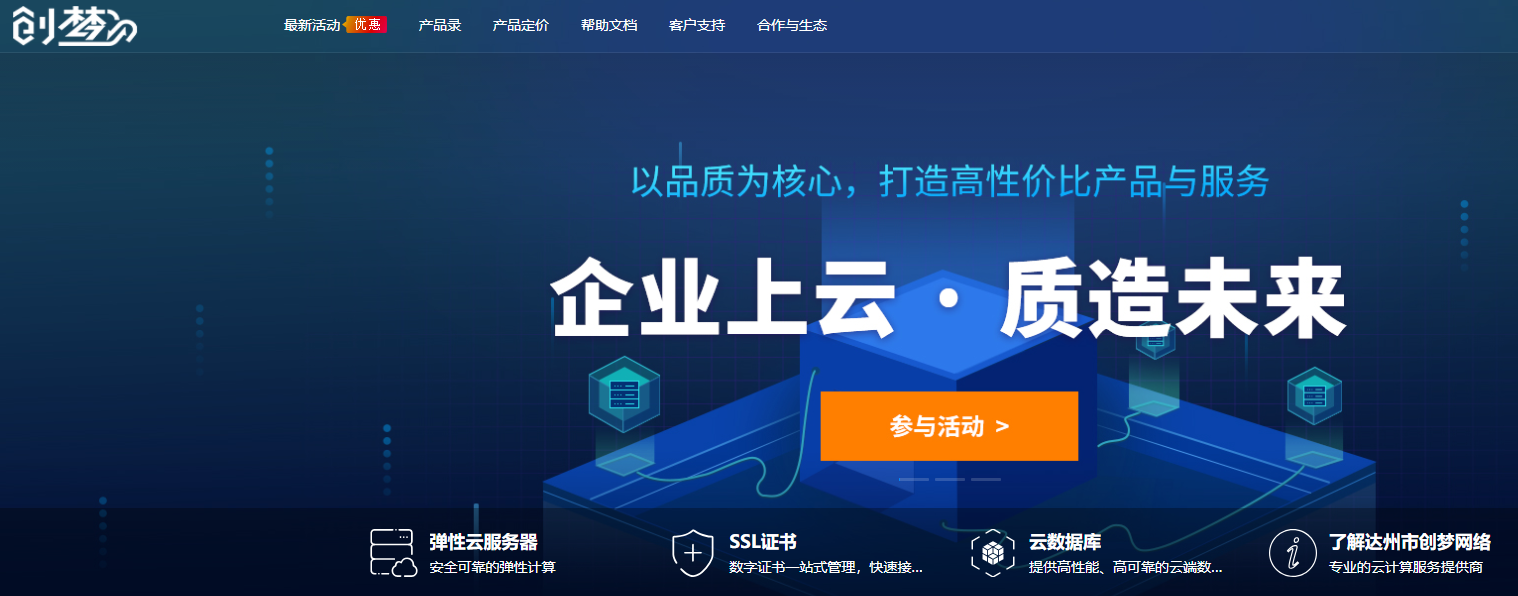
RackNerd美国大硬盘服务器促销:120G SSD+192TB HDD,1Gbps大带宽,月付$599,促销美国月付$服务器促销带宽
racknerd怎么样?racknerd最近发布了一些便宜美国服务器促销,包括大硬盘服务器,提供120G SSD+192TB HDD,有AMD和Intel两个选择,默认32G内存,1Gbps带宽,每个月100TB流量,5个IP地址,月付$599。价格非常便宜,需要存储服务器的朋友可以关注一下。RackNerd主要经营美国圣何塞、洛杉矶、达拉斯、芝加哥、亚特兰大、新泽西机房基于KVM虚拟化的VPS、...
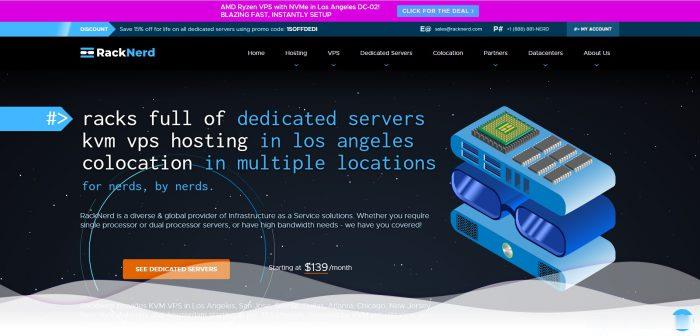
月费$389,RackNerd美国大硬盘独立服务器
这次RackNerd商家提供的美国大硬盘独立服务器,数据中心位于洛杉矶multacom,可选Windows、Linux镜像系统,默认内存是64GB,也可升级至128GB内存,而且硬盘采用的是256G SSD系统盘+10个16TSAS数据盘,端口提供的是1Gbps带宽,每月提供200TB,且包含5个IPv4,如果有需要更多IP,也可以升级增加。CPU核心内存硬盘流量带宽价格选择2XE5-2640V2...
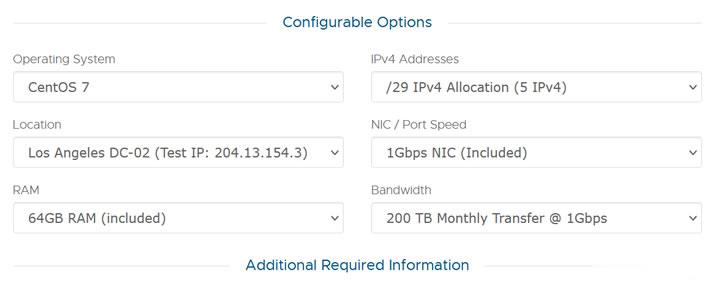
-
961556225317563152822是哪个银行的在线漏洞检测漏洞扫描工具有哪些云播怎么看片云播看不了视频电子商务网站模板我想开发一个电子商务网站,但是想加入自己设计的模板,可以吗?srv记录如何解析一个SRV域名的ip网站排名靠前网站排名靠前是否就意味着运营成功?阐述原因怎样申请支付宝如何申请支付宝联网核查全国身份证联网核查系统网址是什么?联网核查银行的“联网核查结果证明”还是“联网核查结果”呢?到底全称有“证明”两字吗?怎样推广网站新手应该如何去做网站推广